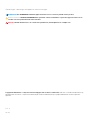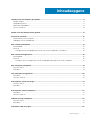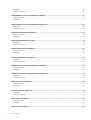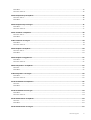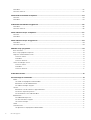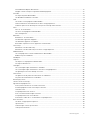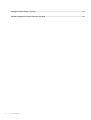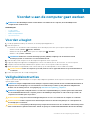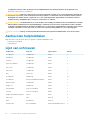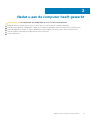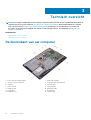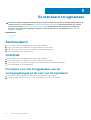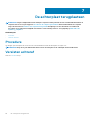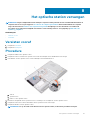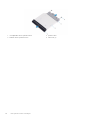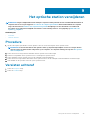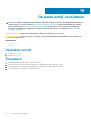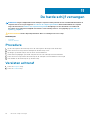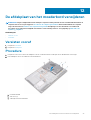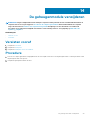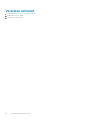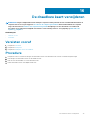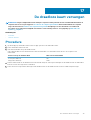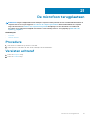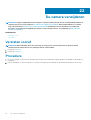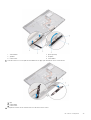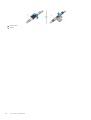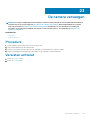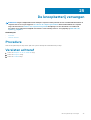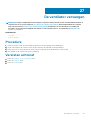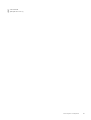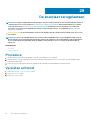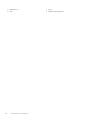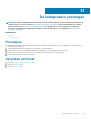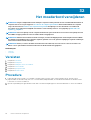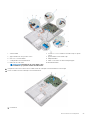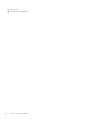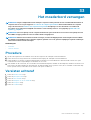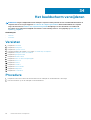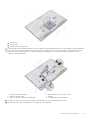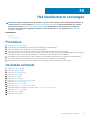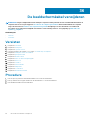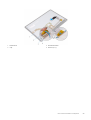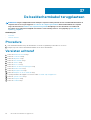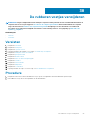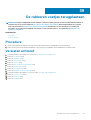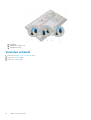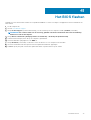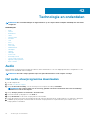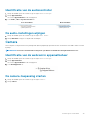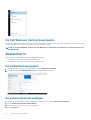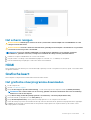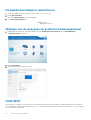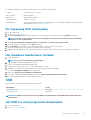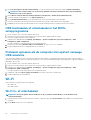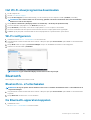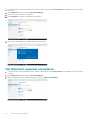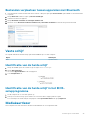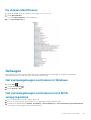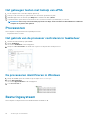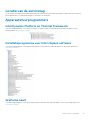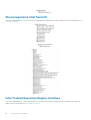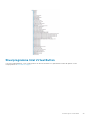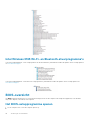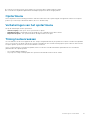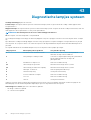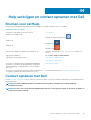Inspiron 22 3263
Onderhoudshandleiding
Regelgevingsmodel: W17B
Regelgevingstype: W17B002

Opmerkingen, voorzorgsmaatregelen,en waarschuwingen
OPMERKING: Een OPMERKING duidt belangrijke informatie aan voor een beter gebruik van het product.
WAARSCHUWING: WAARSCHUWINGEN duiden potentiële schade aan hardware of potentieel gegevensverlies aan en
vertellen u hoe het probleem kan worden vermeden.
GEVAAR: LET OP duidt het risico van schade aan eigendommen, lichamelijk letsel of overlijden aan.
Copyright © 2017 Dell Inc. of zijn dochtermaatschappijen. Alle rechten voorbehouden. Dell, EMC, en andere handelsmerken zijn
handelsmerken van Dell Inc. of zijn dochterondernemingen. Andere handelsmerken zijn mogelijk handelsmerken van hun respectieve
eigenaren.
2017 - 07
Ver. A02

1 Voordat u aan de computer gaat werken......................................................................................... 9
Voordat u begint ...................................................................................................................................................................9
Veiligheidsinstructies............................................................................................................................................................. 9
Aanbevolen hulpmiddelen....................................................................................................................................................10
Lijst van schroeven.............................................................................................................................................................. 10
2 Nadat u aan de computer heeft gewerkt........................................................................................ 11
3 Technisch overzicht.................................................................................................................... 12
De binnenkant van uw computer....................................................................................................................................... 12
Onderdelen van het moederbord....................................................................................................................................... 13
4 De standaard verwijderen............................................................................................................ 14
Ezelstandaard....................................................................................................................................................................... 14
Voetstuk................................................................................................................................................................................ 15
Procedure om de verhogingsbeugel van de voet van de standaard te verwijderen............................................. 16
5 De standaard terugplaatsen......................................................................................................... 18
Ezelstandaard....................................................................................................................................................................... 18
Voetstuk................................................................................................................................................................................ 18
Procedure voor het terugplaatsen van de verhogingsbeugel op de voet van de standaard................................18
6 De achterplaat verwijderen.......................................................................................................... 19
Vereisten vooraf...................................................................................................................................................................19
Procedure..............................................................................................................................................................................19
7 De achterplaat terugplaatsen.......................................................................................................20
Procedure.............................................................................................................................................................................20
Vereisten achteraf...............................................................................................................................................................20
8 Het optische station vervangen....................................................................................................21
Vereisten vooraf................................................................................................................................................................... 21
Procedure..............................................................................................................................................................................21
9 Het optische station verwijderen................................................................................................. 23
Procedure............................................................................................................................................................................. 23
Vereisten achteraf...............................................................................................................................................................23
10 De harde schijf verwijderen........................................................................................................24
Vereisten vooraf.................................................................................................................................................................. 24
Procedure............................................................................................................................................................................. 24
11 De harde schijf vervangen.......................................................................................................... 26
Inhoudsopgave
Inhoudsopgave 3

Procedure.............................................................................................................................................................................26
Vereisten achteraf...............................................................................................................................................................26
12 De afdekplaat van het moederbord verwijderen............................................................................27
Vereisten vooraf.................................................................................................................................................................. 27
Procedure............................................................................................................................................................................. 27
13 De afdekplaat van het moederbord terugplaatsen........................................................................ 28
Procedure............................................................................................................................................................................. 28
Vereisten achteraf...............................................................................................................................................................28
14 De geheugenmodule verwijderen................................................................................................ 29
Vereisten vooraf.................................................................................................................................................................. 29
Procedure.............................................................................................................................................................................29
15 De geheugenmodule vervangen...................................................................................................31
Procedure..............................................................................................................................................................................31
Vereisten achteraf...............................................................................................................................................................32
16 De draadloze kaart verwijderen...................................................................................................33
Vereisten vooraf.................................................................................................................................................................. 33
Procedure............................................................................................................................................................................. 33
17 De draadloze kaart vervangen.....................................................................................................35
Procedure.............................................................................................................................................................................35
Vereisten achteraf...............................................................................................................................................................36
18 De kaart van de besturingsknoppen verwijderen...........................................................................37
Vereisten vooraf.................................................................................................................................................................. 37
Procedure............................................................................................................................................................................. 37
19 De kaart van de besturingsknoppen terugplaatsen....................................................................... 39
Procedure.............................................................................................................................................................................39
Vereisten achteraf...............................................................................................................................................................39
20 De microfoon verwijderen..........................................................................................................40
Vereisten vooraf.................................................................................................................................................................. 40
Procedure.............................................................................................................................................................................40
21 De microfoon terugplaatsen........................................................................................................41
Procedure..............................................................................................................................................................................41
Vereisten achteraf................................................................................................................................................................41
22 De camera verwijderen.............................................................................................................. 42
Vereisten vooraf.................................................................................................................................................................. 42
Procedure............................................................................................................................................................................. 42
23 De camera vervangen................................................................................................................45
4
Inhoudsopgave

Procedure.............................................................................................................................................................................45
Vereisten achteraf...............................................................................................................................................................45
24 De knoopbatterij verwijderen..................................................................................................... 46
Vereisten vooraf.................................................................................................................................................................. 46
Procedure.............................................................................................................................................................................46
25 De knoopbatterij vervangen....................................................................................................... 47
Procedure............................................................................................................................................................................. 47
Vereisten achteraf............................................................................................................................................................... 47
26 De ventilator verwijderen.......................................................................................................... 48
Vereisten vooraf.................................................................................................................................................................. 48
Procedure............................................................................................................................................................................. 48
27 De ventilator vervangen.............................................................................................................49
Procedure.............................................................................................................................................................................49
Vereisten achteraf...............................................................................................................................................................49
28 De koelplaat verwijderen........................................................................................................... 50
Vereisten vooraf.................................................................................................................................................................. 50
Procedure.............................................................................................................................................................................50
29 De koelplaat terugplaatsen........................................................................................................ 52
Procedure.............................................................................................................................................................................52
Vereisten achteraf...............................................................................................................................................................52
30 De luidsprekers verwijderen.......................................................................................................53
Vereisten...............................................................................................................................................................................53
Procedure.............................................................................................................................................................................53
31 De luidsprekers vervangen......................................................................................................... 55
Procedure.............................................................................................................................................................................55
Vereisten achteraf...............................................................................................................................................................55
32 Het moederbord verwijderen..................................................................................................... 56
Vereisten.............................................................................................................................................................................. 56
Procedure.............................................................................................................................................................................56
33 Het moederbord vervangen....................................................................................................... 59
Procedure.............................................................................................................................................................................59
Vereisten achteraf...............................................................................................................................................................59
34 Het beeldscherm verwijderen.................................................................................................... 60
Vereisten.............................................................................................................................................................................. 60
Procedure.............................................................................................................................................................................60
35 Het beeldscherm vervangen...................................................................................................... 63
Inhoudsopgave
5

Procedure.............................................................................................................................................................................63
Vereisten achteraf...............................................................................................................................................................63
36 De beeldschermkabel verwijderen.............................................................................................. 64
Vereisten...............................................................................................................................................................................64
Procedure.............................................................................................................................................................................64
37 De beeldschermkabel terugplaatsen........................................................................................... 66
Procedure.............................................................................................................................................................................66
Vereisten achteraf...............................................................................................................................................................66
38 De rubberen voetjes verwijderen................................................................................................ 67
Vereisten...............................................................................................................................................................................67
Procedure............................................................................................................................................................................. 67
39 De rubberen voetjes terugplaatsen.............................................................................................69
Procedure.............................................................................................................................................................................69
Vereisten achteraf...............................................................................................................................................................69
40 BIOS-setup-programma............................................................................................................ 70
BIOS-overzicht.................................................................................................................................................................... 70
BIOS-setup-programma openen....................................................................................................................................... 70
Vergeten wachtwoorden wissen.......................................................................................................................................70
Vereisten vooraf............................................................................................................................................................ 70
Procedure....................................................................................................................................................................... 70
Vereisten achteraf..........................................................................................................................................................71
CMOS-instellingen wissen...................................................................................................................................................71
Vereisten vooraf............................................................................................................................................................. 71
Procedure........................................................................................................................................................................ 71
Vereisten achteraf......................................................................................................................................................... 72
41 Het BIOS flashen.......................................................................................................................73
42 Technologie en onderdelen........................................................................................................ 74
Audio......................................................................................................................................................................................74
Het audio-stuurprogramma downloaden.................................................................................................................... 74
Identificatie van de audiocontroller..............................................................................................................................75
De audio-instellingen wijzigen.......................................................................................................................................75
Camera..................................................................................................................................................................................75
Identificatie van de webcam in apparaatbeheer........................................................................................................ 75
De camera-toepassing starten.....................................................................................................................................75
De Dell Webcam Central downloaden.........................................................................................................................76
Beeldscherm.........................................................................................................................................................................76
De helderheid aanpassen.............................................................................................................................................. 76
De schermresolutie wijzigen......................................................................................................................................... 76
Het scherm reinigen.......................................................................................................................................................77
HDMI..................................................................................................................................................................................... 77
Grafische kaart.....................................................................................................................................................................77
Het grafische stuurprogramma downloaden..............................................................................................................77
6
Inhoudsopgave

De beeldschermadapter identificeren......................................................................................................................... 78
Wijzigen van de weergave en grafische bedieningspaneel.......................................................................................78
Intel WiDi...............................................................................................................................................................................78
De toepassing WiDi downloaden..................................................................................................................................79
Het draadloze beeldscherm instellen...........................................................................................................................79
USB....................................................................................................................................................................................... 79
Het USB 3.0-stuurprogramma downloaden...............................................................................................................79
USB inschakelen of uitschakelen in het BIOS-setupprogramma.............................................................................80
Probleem oplossen als de computer niet opstart vanwege USB-emulatie............................................................ 80
Wi-Fi......................................................................................................................................................................................80
Wi-Fi in- of uitschakelen............................................................................................................................................... 80
Het Wi-Fi-stuurprogramma downloaden.....................................................................................................................81
Wi-Fi configureren..........................................................................................................................................................81
Bluetooth...............................................................................................................................................................................81
Bluetooth in- of uitschakelen........................................................................................................................................ 81
De Bluetooth-apparaten koppelen............................................................................................................................... 81
Het Bluetooth-apparaat verwijderen.......................................................................................................................... 82
Bestanden verplaatsen tussen apparaten met Bluetooth........................................................................................ 83
Vaste schijf...........................................................................................................................................................................83
Identificatie van de harde schijf................................................................................................................................... 83
Identificatie van de harde schijf in het BIOS-setupprogramma...............................................................................83
Mediakaartlezer................................................................................................................................................................... 83
Het stuurprogramma van de mediakaartlezer downloaden..................................................................................... 84
Bladeren op een mediakaart.........................................................................................................................................84
Netadapter........................................................................................................................................................................... 84
Chipsets................................................................................................................................................................................84
Het chipset-stuurprogramma downloaden................................................................................................................ 84
De chipset identificeren................................................................................................................................................ 85
Geheugen............................................................................................................................................................................. 85
Het systeemgeheugen controleren in Windows........................................................................................................85
Het systeemgeheugen controleren in het BIOS-setupprogramma.........................................................................85
Het geheugen testen met behulp van ePSA..............................................................................................................86
Processoren......................................................................................................................................................................... 86
Het gebruik van de processor controleren in taakbeheer........................................................................................ 86
De processoren identificeren in Windows.................................................................................................................. 86
Besturingssysteem.............................................................................................................................................................. 86
Locatie van de servicetag...................................................................................................................................................87
Apparaatstuurprogramma's................................................................................................................................................87
Intel Dynamic Platform en Thermal Framework........................................................................................................ 87
Installatieprogramma voor Intel chipset-software.....................................................................................................87
Grafische kaart...............................................................................................................................................................87
Stuurprogramma Intel Serial IO....................................................................................................................................88
Intel Trusted Execution Engine-interface...................................................................................................................88
Stuurprogramma Intel Virtual Button..........................................................................................................................89
Intel Wireless 3165 Wi-Fi- en Bluetooth-stuurprogramma's....................................................................................90
BIOS-overzicht.................................................................................................................................................................... 90
Het BIOS-setupprogramma openen........................................................................................................................... 90
Opstartmenu...................................................................................................................................................................91
Verbeteringen van het opstartmenu............................................................................................................................91
Timing toetsenreeksen.................................................................................................................................................. 91
Inhoudsopgave
7

Voordat u aan de computer gaat werken
OPMERKING: De afbeeldingen in dit document kunnen verschillen van uw computer; dit is afhankelijk van de
configuratie die u hebt besteld.
Onderwerpen:
• Voordat u begint
• Veiligheidsinstructies
• Aanbevolen hulpmiddelen
• Lijst van schroeven
Voordat u begint
1. Sla alle geopende bestanden op en sluit deze, en sluit alle geopende applicaties af.
2. Sluit de computer af.
De instructies voor uitschakelen variëren afhankelijk van het besturingssysteem dat op uw computer is geïnstalleerd.
• Windows 10: Klik op Start >
Aan/uit > Afsluiten.
• Windows 8.1: klik op het Start scherm op het stroompictogram
> Afsluiten.
• Windows 7: klik op Start > Afsluiten.
OPMERKING:
Wanneer u een ander besturingssysteem gebruikt, raadpleegt u de documentatie van uw
besturingssysteem voor instructies voor het afsluiten hiervan.
3. Haal de stekker van de computer en van alle aangesloten apparaten uit het stopcontact.
4. Koppel alle aangesloten apparaten en randapparatuur, zoals het toetsenbord, de muis, de monitor enz. los van uw computer.
5. Verwijder eventueel aanwezige mediakaarten en optische stations uit uw computer, indien van toepassing.
6. Nadat de computer is uitgeschakeld, houdt u de aan-uitknop vijf seconden ingedrukt om het moederbord te aarden.
WAARSCHUWING:
Plaats de computer op een vlak, zacht en schoon oppervlak om krassen op het beeldscherm te
voorkomen.
7. Plaats de computer met de voorzijde omlaag gericht.
Veiligheidsinstructies
Volg de onderstaande veiligheidsrichtlijnen om uw persoonlijke veiligheid te garanderen en de computer en werkomgeving te beschermen
tegen mogelijke schade.
OPMERKING:
Volg de veiligheidsinstructies die bij de computer werden geleverd alvorens u werkzaamheden binnen de
computer uitvoert. Raadpleeg voor meer informatie over aanbevolen procedures op het gebied van veiligheid onze
website over de naleving van wet- en regelgeving op www.dell.com/regulatory_compliance.
OPMERKING: Koppel alle voedingsbronnen los voordat u de computerbehuizing of -panelen opent. Zodra u klaar bent
met de werkzaamheden binnen de computer, plaatst u de behuizing en alle panelen en schroeven terug voordat u de
computer weer aansluit op het stopcontact.
WAARSCHUWING: Zorg ervoor dat het werkoppervlak plat en schoon is om schade aan de computer te voorkomen.
WAARSCHUWING: Pak de componenten en kaarten bij de rand vast en kom niet aan pinnetjes en contactpunten om
beschadigingen te voorkomen.
WAARSCHUWING: U mag alleen probleemoplossing en reparaties laten uitvoeren door technische ondersteuning teams
die door Dell erkend of geïnstrueerd worden. Schade als gevolg van onderhoudswerkzaamheden die niet door Dell zijn
1
Voordat u aan de computer gaat werken 9

goedgekeurd, valt niet onder de garantie. Zie de veiligheidsinstructies die bij het product wordt geleverd of op
www.dell.com/regulatory_compliance.
WAARSCHUWING: Raak een component pas aan nadat u zich hebt geaard door een ongeverfd metalen oppervlak van
het chassis aan te raken, zoals het metaal rondom de openingen voor de kaarten aan de achterkant van de computer.
Raak tijdens het werken aan uw computer af en toe een ongeverfd metalen oppervlak aan om eventuele statische
elektriciteit, die schadelijk kan zijn voor interne componenten, te ontladen.
WAARSCHUWING: Verwijder kabels door aan de stekker of het treklipje te trekken en niet aan de kabel zelf. Sommige
kabels hebben aansluitingen met vergrendelingslipjes of duimschroeven die u moet ontgrendelen voordat u de kabel
loskoppelt. Houd kabels bij het loskoppelen uitgelijnd om te voorkomen dat aansluitpinnetjes verbuigen. Zorg er bij het
aansluiten van kabels voor dat de poorten en connectoren de juiste richting hebben en correct zijn uitgelijnd.
WAARSCHUWING: Druk op eventueel geïnstalleerde kaarten in de optionele mediakaartlezer om ze uit te werpen.
Aanbevolen hulpmiddelen
Bij de procedures in dit document heeft u mogelijk de volgende hulpmiddelen nodig:
• Kruiskopschroevendraaier
• Plastic pennetje
Lijst van schroeven
Component
Vast aan Type schroef Aantal
Hoofdbeugel Hoofdbeugel M3X5 4
Moederbord Hoofdbeugel M3X5 4
Ventilator Hoofdbeugel M3X5 2
Plaat van standaard Hoofdbeugel M3X5 4
HDD-steun Hoofdbeugel M3X5 1
ODD-steun Hoofdbeugel M3X5 1
HDD HDD-steun M3X5 3
Hoofdbeugel Middenstrip M3X5 15
Hoofdbeugel Beugel van beeldschermpaneel M3X5 4
Warmtemodule Hoofdbeugel M3X5 1
Beugel voet Middenstrip M3X5 4
Ezelstandaard Plaat van standaard M4X8 2
Voetstuk Plaat van standaard M4X8 4
Beugel van beeldschermpaneel Paneel M3X3 4
ODD-steun ODD M2X2.5 2
NGFF Moederbord M2X2.5 1
DUMMY ODD BACL-afdekplaat M3x6 (zelftappende schroef) 2
10 Voordat u aan de computer gaat werken

Nadat u aan de computer heeft gewerkt
WAARSCHUWING: Uw computer kan beschadigd raken als u er losse schroeven in achterlaat.
1. Breng alle schroeven opnieuw aan en zorg ervoor dat er geen losse schroeven in uw computer achterblijven.
2. Sluit alle externe apparaten, randapparaten of kabels die u eerder had losgekoppeld, weer aan voordat u aan uw computer werkt.
3. Plaats alle mediakaarten, schijven of andere onderdelen die u had verwijderd, weer terug voordat u aan uw computer werkt.
4. Sluit uw computer en alle aangesloten apparaten aan op het stopcontact.
5. Zet de computer aan.
2
Nadat u aan de computer heeft gewerkt 11

Technisch overzicht
OPMERKING: Volg de veiligheidsinstructies die bij de computer werden geleverd alvorens u werkzaamheden binnen de
computer uitvoert en volg de stappen in Voordat u in de computer gaat werken. Na het werken binnen uw computer
volgt u de instructies in nadat u in uw computer heeft gewerkt. Raadpleeg voor meer informatie over aanbevolen
procedures op het gebied van veiligheid onze website over de naleving van wet- en regelgeving op www.dell.com/
regulatory_compliance.
Onderwerpen:
• De binnenkant van uw computer
• Onderdelen van het moederbord
De binnenkant van uw computer
1. kaart van de besturingsknoppen 2. harde schijf-eenheid
3. optische station-assemblage 4. onderzijde van het beeldscherm
5. ventilator 6. cameramodule
7. microfoonkaart 8. warmteafleider
9. draadloze kaart 10. geheugenmodule
11. moederbord 12. knoopbatterij
13. luidsprekers (2) 14. VESA-bracket
3
12 Technisch overzicht

Onderdelen van het moederbord
1. sleuf voor de draadloze kaart (NGFF_WI-FI) 2. sleuven voor geheugenmodule (2)
3. connector van de camerakabel (WEBCAM) 4. jumper voor wissen van CMOS (RTCRST)
5. jumper voor wissen van wachtwoord (PSWD) 6. knoopbatterij
7. connector van de kabel voor de luidspreker (SPEAKER) 8. connector voor de kabel van het aanraakscherm (TOUCH)
9. connector voor kabel voor de kaart van de besturingsknoppen 10. connector voor de voedingskabel van het beeldscherm
(PWRCN1)
11. connector voor beeldschermkabel 12. connector voor gegevenskabel van de harde schijf (SATA)
13. connector voor gegevenskabel van het optisch station (SATA) 14. connector voor stroomkabels van harde schijf en optisch station
(SATAP1)
15. connector ventilatorkabel (FAN_CPU)
Technisch overzicht 13

De standaard verwijderen
OPMERKING: Volg de veiligheidsinstructies die bij de computer werden geleverd alvorens u werkzaamheden binnen de
computer uitvoert en volg de stappen in Voordat u in de computer gaat werken. Na het werken binnen uw computer
volgt u de instructies in nadat u in uw computer heeft gewerkt. Raadpleeg voor meer informatie over aanbevolen
procedures op het gebied van veiligheid onze website over de naleving van wet- en regelgeving op www.dell.com/
regulatory_compliance.
Onderwerpen:
• Ezelstandaard
• Voetstuk
Ezelstandaard
1. Gebruik een plastic pennetje om de afdekplaat van de standaard van de achterplaat te wrikken.
2. Schuif de afdekplaat van de standaard van de achterplaat af.
a. achterplaat
b. plastic pennetje
c. afdekplaat van de standaard
3. Sluit de standaard en verwijder de schroeven waarmee de standaard aan de achterplaat is bevestigd.
4. Schuif de standaard van de achterplaat af.
4
14 De standaard verwijderen

a. schroeven (2)
b. ezelstandaard
c. achterplaat
Voetstuk
1. Gebruik een plastic pennetje om de afdekplaat van de standaard van de achterplaat te wrikken.
a. afdekplaat van de standaard
b. plastic pennetje
c. achterplaat
2. Verwijder de schroeven waarmee de beugel van de standaard vastzit aan de achterplaat.
3. Haal de hendel omhoog en schuif deze uit de achterplaat.
De standaard verwijderen
15

1. schroeven (4) 2. beugel van standaard
3. achterplaat 4. Standaard met voetstuk
Procedure om de verhogingsbeugel van de voet van de
standaard te verwijderen
1. Til de schroefgreep op de voet van de standaard omhoog.
2. Gebruik de schroefgreep om de geborgde vingerschroef waarmee de standaardvoet aan de verhogingsbeugel is bevestigd, los te
maken.
a. schroefgreep
b. geborgde vingerschroef
c. voet van de standaard
16
De standaard verwijderen

3. Schuif de standaardvoet van de verhogingsbeugel af.
a. verhogingsbeugel van de standaard
b. voet van de standaard
De standaard verwijderen 17

De standaard terugplaatsen
OPMERKING: Volg de veiligheidsinstructies die bij de computer werden geleverd alvorens u werkzaamheden binnen de
computer uitvoert en volg de stappen in Voordat u in de computer gaat werken. Na het werken binnen uw computer
volgt u de instructies in nadat u in uw computer heeft gewerkt. Raadpleeg voor meer informatie over aanbevolen
procedures op het gebied van veiligheid onze website over de naleving van wet- en regelgeving op www.dell.com/
regulatory_compliance.
Onderwerpen:
• Ezelstandaard
• Voetstuk
Ezelstandaard
1. Plaats de lipjes op de standaardbeugel in de sleuven op de achterplaat.
2. Lijn de schroefgaten in de standaard uit met de schroefgaten op de achterplaat.
3. Plaats de schroeven terug waarmee de standaard op de achterplaat is bevestigd.
4. Plaats de afdekplaat van de standaard terug.
Voetstuk
1. Plaats de lipjes op de standaardbeugel in de sleuven op de achterplaat.
2. Lijn de schroefgaten in de standaard uit met de schroefgaten op de achterplaat.
3. Plaats de schroeven terug waarmee de beugel van de standaard wordt bevestigd aan de achterplaat.
4. Plaats de afdekplaat van de standaard terug.
Procedure voor het terugplaatsen van de
verhogingsbeugel op de voet van de standaard
1. Schuif de voet van de standaard in de sleuf op de verhogingsbeugel van de standaard.
2. Draai de geborgde vingerschroef aan en vouw de schroefgreep op de voet van de standaard.
5
18 De standaard terugplaatsen

De achterplaat verwijderen
OPMERKING: Volg de veiligheidsinstructies die bij de computer werden geleverd alvorens u werkzaamheden binnen de
computer uitvoert en volg de stappen in Voordat u in de computer gaat werken. Na het werken binnen uw computer
volgt u de instructies in nadat u in uw computer heeft gewerkt. Raadpleeg voor meer informatie over aanbevolen
procedures op het gebied van veiligheid onze website over de naleving van wet- en regelgeving op www.dell.com/
regulatory_compliance.
Onderwerpen:
• Vereisten vooraf
• Procedure
Vereisten vooraf
Verwijder de standaard.
Procedure
WAARSCHUWING:
Verwijder de computerkap niet tenzij u interne onderdelen in uw computer moet plaatsen of
terugplaatsen.
1. Druk met uw duim op de sleuf in de achterplaat.
2. Maak met uw vingertoppen de lipjes van de achterplaat los.
3. Til de achterplaat weg van de onderzijde van het beeldscherm.
a. achterplaat
6
De achterplaat verwijderen 19

De achterplaat terugplaatsen
OPMERKING: Volg de veiligheidsinstructies die bij de computer werden geleverd alvorens u werkzaamheden binnen de
computer uitvoert en volg de stappen in Voordat u in de computer gaat werken. Na het werken binnen uw computer
volgt u de instructies in nadat u in uw computer heeft gewerkt. Raadpleeg voor meer informatie over aanbevolen
procedures op het gebied van veiligheid onze website over de naleving van wet- en regelgeving op www.dell.com/
regulatory_compliance.
Onderwerpen:
• Procedure
• Vereisten achteraf
Procedure
Lijn de lipjes op de achterplaat uit met de sleuven in het beeldscherm en klik de achterplaat vervolgens vast.
OPMERKING: Zorg dat er geen kabels klem zitten tussen de achterplaat en de onderzijde van het beeldscherm
Vereisten achteraf
Plaats de standaard terug.
7
20 De achterplaat terugplaatsen

Het optische station vervangen
OPMERKING: Volg de veiligheidsinstructies die bij de computer werden geleverd alvorens u werkzaamheden binnen de
computer uitvoert en volg de stappen in Voordat u in de computer gaat werken. Na het werken binnen uw computer
volgt u de instructies in nadat u in uw computer heeft gewerkt. Raadpleeg voor meer informatie over aanbevolen
procedures op het gebied van veiligheid onze website over de naleving van wet- en regelgeving op www.dell.com/
regulatory_compliance.
Onderwerpen:
• Vereisten vooraf
• Procedure
Vereisten vooraf
1. Verwijder de standaard.
2. Verwijder de achterplaat.
Procedure
1. Verwijder de kabel uit het optische station.
2. Verwijder de schroef waarmee het optische station aan de onderzijde van het beeldscherm is bevestigd.
3. Til de bracket van het optische station van de onderzijde van het beeldscherm af.
a. schroef
b. optisch station
c. kabel voor het optische station
4. Maak het montagekade van het optische station voorzichtig los en verwijder het van het optische station.
5. Verwijder de schroeven waarmee de bracket aan het optische station is bevestigd.
6. Verwijder de bracket van het optische station.
OPMERKING: Let op de stand van de bracket van het optische station, zodat u deze goed kunt vervangen.
8
Het optische station vervangen 21

1. montagekader van het optische station 2. optisch station
3. bracket van het optische station 4. schroeven (2)
22 Het optische station vervangen

Het optische station verwijderen
OPMERKING: Volg de veiligheidsinstructies die bij de computer werden geleverd alvorens u werkzaamheden binnen de
computer uitvoert en volg de stappen in Voordat u in de computer gaat werken. Na het werken binnen uw computer
volgt u de instructies in nadat u in uw computer heeft gewerkt. Raadpleeg voor meer informatie over aanbevolen
procedures op het gebied van veiligheid onze website over de naleving van wet- en regelgeving op www.dell.com/
regulatory_compliance.
Onderwerpen:
• Procedure
• Vereisten achteraf
Procedure
1. Lijn de schroefgaten op de bracket van het optische station uit met de schroefgaten in het optische station.
OPMERKING: U moet de bracket van het optische station op de juiste wijze uitlijnen om ervoor te zorgen dat het
optische station goed kan worden aangesloten op de computer. Voor de juiste richting, zie stap 6 in "Het optische
station verwijderen".
2. Plaats de schroeven terug waarmee de bracket aan het optische station is bevestigd.
3. Druk het montagekader van het optische station voorzichtig in het optische station.
4. Plaats de bracket van het optische station op de onderzijde van het beeldscherm.
5. Plaats de schroef terug waarmee de bracket van het optische station aan de onderzijde van het beeldscherm wordt bevestigd.
6. Sluit de kabel van het optische station aan op het optische station.
Vereisten achteraf
1. Plaats de achterplaat terug.
2. Plaats de standaard terug.
9
Het optische station verwijderen 23

De harde schijf verwijderen
OPMERKING: Volg de veiligheidsinstructies die bij de computer werden geleverd alvorens u werkzaamheden binnen de
computer uitvoert en volg de stappen in Voordat u in de computer gaat werken. Na het werken binnen uw computer
volgt u de instructies in nadat u in uw computer heeft gewerkt. Raadpleeg voor meer informatie over aanbevolen
procedures op het gebied van veiligheid onze website over de naleving van wet- en regelgeving op www.dell.com/
regulatory_compliance.
WAARSCHUWING: Harde schijven zijn kwetsbaar. Wees voorzichtig met de vaste schijf.
WAARSCHUWING: Om geen gegevens te verliezen, mag de harde schijf niet worden verwijderd als de computer aan
staat of in slaapmodus is.
Onderwerpen:
• Vereisten vooraf
• Procedure
Vereisten vooraf
1. Verwijder de standaard.
2. Verwijder de achterplaat.
Procedure
1. Koppel de kabel van de harde schijf los van de harde schijf.
2. Verwijder de schroef waarmee de harde schijf aan de onderzijde van de harde schijf is bevestigd.
3. Schuif de harde schijf totdat de bevestigingsklemmen loskomen uit de sleuven op het beeldscherm.
4. Til de harde schijf uit de onderzijde van het beeldscherm.
10
24 De harde schijf verwijderen

1. onderzijde van het beeldscherm 2. schroef
3. harde schijf-eenheid 4. kabel van de harde schijf
5. Verwijder de schroeven waarmee de bracket aan de harde schijf vastzit.
6. Verwijder de harde schijf uit de bracket.
a. schroefjes (3)
b. bracket van de harde schijf
c. harde schijf
De harde schijf verwijderen
25

De harde schijf vervangen
OPMERKING: Volg de veiligheidsinstructies die bij de computer werden geleverd alvorens u werkzaamheden binnen de
computer uitvoert en volg de stappen in Voordat u in de computer gaat werken. Na het werken binnen uw computer
volgt u de instructies in nadat u in uw computer heeft gewerkt. Raadpleeg voor meer informatie over aanbevolen
procedures op het gebied van veiligheid onze website over de naleving van wet- en regelgeving op www.dell.com/
regulatory_compliance.
WAARSCHUWING: Harde schijven zijn kwetsbaar. Wees voorzichtig met de vaste schijf.
Onderwerpen:
• Procedure
• Vereisten achteraf
Procedure
1. Lijn de schroefgaten in de harde schijf uit met de schroefgaten in de beugel van de harde schijf.
2. Plaats de schroeven terug waarmee de beugel aan de harde schijf vastzit.
3. Lijn de lipjes op de harde schijf uit met de sleuven in het beeldscherm.
4. Schuif de bevestigingslipjes op de harde schijf in de sleuven in de onderzijde van het beeldscherm.
5. Plaats de schroef terug waarmee de harde schijf aan de onderzijde van het beeldscherm is bevestigd.
6. Sluit de kabel van de harde schijf aan op de harde schijf.
Vereisten achteraf
1. Plaats de achterplaat terug.
2. Plaats de standaard terug.
11
26 De harde schijf vervangen

De afdekplaat van het moederbord verwijderen
OPMERKING: Volg de veiligheidsinstructies die bij de computer werden geleverd alvorens u werkzaamheden binnen de
computer uitvoert en volg de stappen in Voordat u in de computer gaat werken. Na het werken binnen uw computer
volgt u de instructies in nadat u in uw computer heeft gewerkt. Raadpleeg voor meer informatie over aanbevolen
procedures op het gebied van veiligheid onze website over de naleving van wet- en regelgeving op www.dell.com/
regulatory_compliance.
Onderwerpen:
• Vereisten vooraf
• Procedure
Vereisten vooraf
1. Verwijder de standaard.
2. Verwijder de achterplaat.
Procedure
1. Verwijder de schroeven waarmee de afdekplaat van het moederbord aan de onderzijde van het beeldscherm is bevestigd.
2. Til de afdekplaat van het moederbord uit het beeldscherm.
a. moederbordschild
b. schroeven (4)
c. onderzijde van het beeldscherm
12
De afdekplaat van het moederbord verwijderen 27

De afdekplaat van het moederbord
terugplaatsen
OPMERKING: Volg de veiligheidsinstructies die bij de computer werden geleverd alvorens u werkzaamheden binnen de
computer uitvoert en volg de stappen in Voordat u in de computer gaat werken. Na het werken binnen uw computer
volgt u de instructies in nadat u in uw computer heeft gewerkt. Raadpleeg voor meer informatie over aanbevolen
procedures op het gebied van veiligheid onze website over de naleving van wet- en regelgeving op www.dell.com/
regulatory_compliance.
Onderwerpen:
• Procedure
• Vereisten achteraf
Procedure
1. Lijn de sleuven in de afdekplaat van het moederbord uit met de poorten op het moederbord en plaats de afdekplaat van het
moederbord op de onderzijde van het beeldscherm.
2. Lijn de schroefgaten in de afdekplaat van het moederbord uit met de schroefgaten aan de onderzijde van het beeldscherm.
3. Plaats de schroeven terug waarmee de afdekplaat van het moederbord op de onderzijde van het beeldscherm wordt bevestigd.
Vereisten achteraf
1. Plaats de achterplaat terug.
2. Plaats de standaard terug.
13
28 De afdekplaat van het moederbord terugplaatsen

De geheugenmodule verwijderen
OPMERKING: Volg de veiligheidsinstructies die bij de computer werden geleverd alvorens u werkzaamheden binnen de
computer uitvoert en volg de stappen in Voordat u in de computer gaat werken. Na het werken binnen uw computer
volgt u de instructies in nadat u in uw computer heeft gewerkt. Raadpleeg voor meer informatie over aanbevolen
procedures op het gebied van veiligheid onze website over de naleving van wet- en regelgeving op www.dell.com/
regulatory_compliance.
Onderwerpen:
• Vereisten vooraf
• Procedure
Vereisten vooraf
1. Verwijder de standaard.
2. Verwijder de achterplaat.
3. Verwijder de afdekplaat van het moederbord.
Procedure
1. Duw met uw vingertoppen de bevestigingsklemmen aan weerszijden van de sleuf van de geheugenmodule voorzichtig uit elkaar totdat
de geheugenmodule omhoog komt.
2. Verwijder de geheugenmodule uit de sleuf.
14
De geheugenmodule verwijderen 29

a. geheugenmodule
b. borgklemmetjes (2)
c. sleuf geheugenmodule
30
De geheugenmodule verwijderen

De geheugenmodule vervangen
OPMERKING: Volg de veiligheidsinstructies die bij de computer werden geleverd alvorens u werkzaamheden binnen de
computer uitvoert en volg de stappen in Voordat u in de computer gaat werken. Na het werken binnen uw computer
volgt u de instructies in nadat u in uw computer heeft gewerkt. Raadpleeg voor meer informatie over aanbevolen
procedures op het gebied van veiligheid onze website over de naleving van wet- en regelgeving op www.dell.com/
regulatory_compliance.
Onderwerpen:
• Procedure
• Vereisten achteraf
Procedure
1. Lijn de inkeping in de geheugenmodule uit met het lipje op de sleuf van de geheugenmodule.
2. Schuif de geheugenmodule stevig onder een hoek in de sleuf en druk de geheugenmodule naar beneden totdat deze vastklikt.
OPMERKING: Als u geen klik hoort, verwijdert u de geheugenmodule en plaatst u deze nogmaals.
1. geheugenmodule 2. inkeping
3. sleuf geheugenmodule 4. lipje
15
De geheugenmodule vervangen 31

De draadloze kaart verwijderen
OPMERKING: Volg de veiligheidsinstructies die bij de computer werden geleverd alvorens u werkzaamheden binnen de
computer uitvoert en volg de stappen in Voordat u in de computer gaat werken. Na het werken binnen uw computer
volgt u de instructies in nadat u in uw computer heeft gewerkt. Raadpleeg voor meer informatie over aanbevolen
procedures op het gebied van veiligheid onze website over de naleving van wet- en regelgeving op www.dell.com/
regulatory_compliance.
Onderwerpen:
• Vereisten vooraf
• Procedure
Vereisten vooraf
1. Verwijder de standaard.
2. Verwijder de achterplaat.
3. Verwijder de afdekplaat van het moederbord.
Procedure
1. Verwijder de schroef waarmee de beugel van de draadloze kaart en de draadloze kaart aan het moederbord zijn bevestigd.
2. Til de beugel van de draadloze kaart van de draadloze kaart.
3. Haal de twee antennekabels los van de draadloze kaart.
4. Schuif de draadloze kaart uit de bijbehorende sleuf.
16
De draadloze kaart verwijderen 33

1. beugel van de draadloze kaart 2. schroef
3. sleuf van de draadloze kaart 4. draadloze kaart
5. antennekabels
34 De draadloze kaart verwijderen

De draadloze kaart vervangen
OPMERKING: Volg de veiligheidsinstructies die bij de computer werden geleverd alvorens u werkzaamheden binnen de
computer uitvoert en volg de stappen in Voordat u in de computer gaat werken. Na het werken binnen uw computer
volgt u de instructies in nadat u in uw computer heeft gewerkt. Raadpleeg voor meer informatie over aanbevolen
procedures op het gebied van veiligheid onze website over de naleving van wet- en regelgeving op www.dell.com/
regulatory_compliance.
Onderwerpen:
• Procedure
• Vereisten achteraf
Procedure
1. Lijn de inkeping op de draadloze kaart uit met het lipje op de sleuf van de draadloze kaart.
2. Plaats de draadloze kaart in de sleuf.
3. Sluit de antennekabels aan op de draadloze kaart.
In de volgende tabel ziet u het kleurenschema van de antennekabels voor de draadloze kaart die door uw computer wordt
ondersteund:
Connectoren op de draadloze kaart
Kleur van de antennekabel
Hoofd (witte driehoek) Wit
Hulp (zwarte driehoek) Zwart
4. Druk het andere einde van de draadloze kaart naar beneden en lijn het schroefgat in de beugel van de draadloze kaart en de draadloze
kaart uit met het schroefgat in het moederbord.
5. Plaats de schroef terug waarmee de beugel van de draadloze kaart en de draadloze kaart aan het moederbord zijn bevestigd.
17
De draadloze kaart vervangen 35

De kaart van de besturingsknoppen
verwijderen
OPMERKING: Volg de veiligheidsinstructies die bij de computer werden geleverd alvorens u werkzaamheden binnen de
computer uitvoert en volg de stappen in Voordat u in de computer gaat werken. Na het werken binnen uw computer
volgt u de instructies in nadat u in uw computer heeft gewerkt. Raadpleeg voor meer informatie over aanbevolen
procedures op het gebied van veiligheid onze website over de naleving van wet- en regelgeving op www.dell.com/
regulatory_compliance.
Onderwerpen:
• Vereisten vooraf
• Procedure
Vereisten vooraf
1. Verwijder de standaard.
2. Verwijder de achterplaat.
Procedure
1. Gebruik een plastic pennetje om de bevestigingsklemmetjes op de sleuf van de kaart van de besturingsknoppen weg te drukken.
OPMERKING: Let op de stand van de kaart van de besturingsknoppen, zodat u deze correct kunt terugplaatsen.
2. Druk op de bevestigingsklemmetjes en til de kaart van de besturingsknoppen uit de onderzijde van het beeldscherm.
3. Open de vergrendeling los en koppel de kabel voor de kaart van de besturingsknoppen los van de kaart van de besturingsknoppen.
18
De kaart van de besturingsknoppen verwijderen 37

1. kaart van de besturingsknoppen 2. plastic pennetje
3. bevestigingsklemmetjes (3) 4. kabel voor de kaart van de besturingsknoppen
38 De kaart van de besturingsknoppen verwijderen

De kaart van de besturingsknoppen
terugplaatsen
OPMERKING: Volg de veiligheidsinstructies die bij de computer werden geleverd alvorens u werkzaamheden binnen de
computer uitvoert en volg de stappen in Voordat u in de computer gaat werken. Na het werken binnen uw computer
volgt u de instructies in nadat u in uw computer heeft gewerkt. Raadpleeg voor meer informatie over aanbevolen
procedures op het gebied van veiligheid onze website over de naleving van wet- en regelgeving op www.dell.com/
regulatory_compliance.
Onderwerpen:
• Procedure
• Vereisten achteraf
Procedure
1. Schuif de kabel van de kaart van de besturingsknoppen in de connector op de kaart van de besturingsknoppen en sluit de
vergrendeling om de kabel vast te zetten.
OPMERKING:
De kaart van de besturingsknoppen moet goed zijn uitgelijnd om ervoor te zorgen dat deze goed wordt
bevestigd aan het beeldscherm. Voor een correcte oriëntatie, zie stap 1 in "De kaart van de besturingsknoppen
verwijderen".
2. Schuif de kaart van de besturingsknoppen in de sleuf in de onderzijde van het beeldscherm totdat de vergrendelingsklemmetjes
vastklikken.
Vereisten achteraf
1. Plaats de achterplaat terug.
2. Plaats de standaard terug.
19
De kaart van de besturingsknoppen terugplaatsen 39

De microfoon verwijderen
OPMERKING: Volg de veiligheidsinstructies die bij de computer werden geleverd alvorens u werkzaamheden binnen de
computer uitvoert en volg de stappen in Voordat u in de computer gaat werken. Na het werken binnen uw computer
volgt u de instructies in nadat u in uw computer heeft gewerkt. Raadpleeg voor meer informatie over aanbevolen
procedures op het gebied van veiligheid onze website over de naleving van wet- en regelgeving op www.dell.com/
regulatory_compliance.
Onderwerpen:
• Vereisten vooraf
• Procedure
Vereisten vooraf
1. Verwijder de standaard.
2. Verwijder de achterplaat.
Procedure
1. Til de microfoonmodule uit de onderzijde van het beeldscherm.
2. Koppel de microfoonkabel los van de microfoonmodule.
a. microfoonkabel
b. onderzijde van het beeldscherm
c. microfoonmodule
20
40 De microfoon verwijderen

De microfoon terugplaatsen
OPMERKING: Volg de veiligheidsinstructies die bij de computer werden geleverd alvorens u werkzaamheden binnen de
computer uitvoert en volg de stappen in Voordat u in de computer gaat werken. Na het werken binnen uw computer
volgt u de instructies in nadat u in uw computer heeft gewerkt. Raadpleeg voor meer informatie over aanbevolen
procedures op het gebied van veiligheid onze website over de naleving van wet- en regelgeving op www.dell.com/
regulatory_compliance.
Onderwerpen:
• Procedure
• Vereisten achteraf
Procedure
1. Sluit de microfoonkabel aan op de microfoonmodule.
2. Schuif de microfoonmodule in de sleuf aan de onderzijde van het beeldscherm.
Vereisten achteraf
1. Plaats de achterplaat terug.
2. Plaats de standaard terug.
21
De microfoon terugplaatsen 41

De camera verwijderen
OPMERKING: Volg de veiligheidsinstructies die bij de computer werden geleverd alvorens u werkzaamheden binnen de
computer uitvoert en volg de stappen in Voordat u in de computer gaat werken. Na het werken binnen uw computer
volgt u de instructies in nadat u in uw computer heeft gewerkt. Raadpleeg voor meer informatie over aanbevolen
procedures op het gebied van veiligheid onze website over de naleving van wet- en regelgeving op www.dell.com/
regulatory_compliance.
Onderwerpen:
• Vereisten vooraf
• Procedure
Vereisten vooraf
OPMERKING: Dit hoofdstuk is alleen van toepassing op systemen met een aanraakscherm. In systemen zonder
aanraakscherm worden de microfoons geïntegreerd in de cameraeenheid.
1. Verwijder de standaard.
2. Verwijder de achterplaat.
Procedure
1. Noteer hoe de kabel van de camera en de kabel van de antenne loopt en gebruik een plastic pennetje om de kabels uit de geleiders te
verwijderen.
2. Druk op de borgklem om het cameraframe los te maken van het lipje op de onderzijde van de beeldschermeenheid en til hem weg.
22
42 De camera verwijderen

1. antennekabel 2. plastic pennetje
3. geleiders 4. borgklem
5. cameraframe 6. camerakabel
3. Draai de camera om en verwijder de camerakabel uit het lipje op de achterkant van het cameraframe.
a. lipje
b. camerakabel
c. cameraframe
4. Verwijder de camera uit het cameraframe en til de camera uit het frame.
De camera verwijderen
43

a. cameraframe
b. camera
44 De camera verwijderen

De camera vervangen
OPMERKING: Volg de veiligheidsinstructies die bij de computer werden geleverd alvorens u werkzaamheden binnen de
computer uitvoert en volg de stappen in Voordat u in de computer gaat werken. Na het werken binnen uw computer
volgt u de instructies in nadat u in uw computer heeft gewerkt. Raadpleeg voor meer informatie over aanbevolen
procedures op het gebied van veiligheid onze website over de naleving van wet- en regelgeving op www.dell.com/
regulatory_compliance.
Onderwerpen:
• Procedure
• Vereisten achteraf
Procedure
1. Plaats de camera op het cameraframe en zet de camera vast.
2. Sluit de camerakabel aan op de cameramodule.
3. Druk het cameraframe omlaag in de sleuf in de onderzijde van het beeldscherm totdat het vastklikt.
4. Leid de camerakabel en de datakabel door de geleiders op de onderzijde van het beeldscherm.
Vereisten achteraf
1. Plaats de achterplaat terug.
2. Plaats de standaard terug.
23
De camera vervangen 45

De knoopbatterij verwijderen
OPMERKING: Volg de veiligheidsinstructies die bij de computer werden geleverd alvorens u werkzaamheden binnen de
computer uitvoert en volg de stappen in Voordat u in de computer gaat werken. Na het werken binnen uw computer
volgt u de instructies in nadat u in uw computer heeft gewerkt. Raadpleeg voor meer informatie over aanbevolen
procedures op het gebied van veiligheid onze website over de naleving van wet- en regelgeving op www.dell.com/
regulatory_compliance.
WAARSCHUWING: Wanneer u de knoopbatterij verwijdert, worden de standaardinstellingen van het BIOS-
setupprogramma hersteld. Het is aan te raden de instellingen van het BIOS-setupprogramma te noteren voordat u de
knoopbatterij verwijdert.
Onderwerpen:
• Vereisten vooraf
• Procedure
Vereisten vooraf
1. Verwijder de standaard.
2. Verwijder de achterplaat.
3. Verwijder de afdekplaat van het moederbord.
Procedure
Wrik met een plastic pennetje de knoopcelbatterij uit de batterijhouder op de computerbasis.
1. plastic pennetje
2. knoopbatterij
3. batterijhouder
24
46 De knoopbatterij verwijderen

De knoopbatterij vervangen
OPMERKING: Volg de veiligheidsinstructies die bij de computer werden geleverd alvorens u werkzaamheden binnen de
computer uitvoert en volg de stappen in Voordat u in de computer gaat werken. Na het werken binnen uw computer
volgt u de instructies in nadat u in uw computer heeft gewerkt. Raadpleeg voor meer informatie over aanbevolen
procedures op het gebied van veiligheid onze website over de naleving van wet- en regelgeving op www.dell.com/
regulatory_compliance.
Onderwerpen:
• Procedure
• Vereisten achteraf
Procedure
Plaats de knoopbatterij met de positieve zijde omhoog in het batterijvak en druk de batterij omlaag.
Vereisten achteraf
1. Plaats de afdekplaat van het moederbord terug.
2. Plaats de achterplaat terug.
3. Plaats de standaard terug.
25
De knoopbatterij vervangen 47

De ventilator verwijderen
OPMERKING: Volg de veiligheidsinstructies die bij de computer werden geleverd alvorens u werkzaamheden binnen de
computer uitvoert en volg de stappen in Voordat u in de computer gaat werken. Na het werken binnen uw computer
volgt u de instructies in nadat u in uw computer heeft gewerkt. Raadpleeg voor meer informatie over aanbevolen
procedures op het gebied van veiligheid onze website over de naleving van wet- en regelgeving op www.dell.com/
regulatory_compliance.
Onderwerpen:
• Vereisten vooraf
• Procedure
Vereisten vooraf
1. Verwijder de standaard.
2. Verwijder de achterplaat.
3. Verwijder de afdekplaat van het moederbord.
Procedure
1. Koppel de ventilatorkabel los van het moederbord.
2. Verwijder de schroeven waarmee de ventilator aan de onderzijde van het beeldscherm is bevestigd.
3. Til de ventilator omhoog uit de warmteafleider.
1.
ventilator 2. schroeven (2)
3. onderzijde van het beeldscherm 4. ventilatorkabel
5. moederbord
26
48 De ventilator verwijderen

De ventilator vervangen
OPMERKING: Volg de veiligheidsinstructies die bij de computer werden geleverd alvorens u werkzaamheden binnen de
computer uitvoert en volg de stappen in Voordat u in de computer gaat werken. Na het werken binnen uw computer
volgt u de instructies in nadat u in uw computer heeft gewerkt. Raadpleeg voor meer informatie over aanbevolen
procedures op het gebied van veiligheid onze website over de naleving van wet- en regelgeving op www.dell.com/
regulatory_compliance.
Onderwerpen:
• Procedure
• Vereisten achteraf
Procedure
1. Schuif de ventilator onder de warmteafleider en plaats hem op de onderzijde van het beeldscherm.
2. Lijn de schroefgaten in de ventilator uit met de schroefgaten in de onderzijde van het beeldscherm
3. Plaats de schroeven terug waarmee de ventilator aan de onderzijde van het beeldscherm wordt bevestigd.
4. Sluit de kabel van de ventilator aan op het moederbord.
Vereisten achteraf
1. Plaats de afdekplaat van het moederbord terug.
2. Plaats de achterplaat terug.
3. Plaats de standaard terug.
27
De ventilator vervangen 49

De koelplaat verwijderen
OPMERKING: Volg de veiligheidsinstructies die bij de computer werden geleverd alvorens u werkzaamheden binnen de
computer uitvoert en volg de stappen in Voordat u in de computer gaat werken. Na het werken binnen uw computer
volgt u de instructies in nadat u in uw computer heeft gewerkt. Raadpleeg voor meer informatie over aanbevolen
procedures op het gebied van veiligheid onze website over de naleving van wet- en regelgeving op www.dell.com/
regulatory_compliance.
OPMERKING: Tijdens normaal gebruik kan de warmteafleider heet worden. Laat de warmteafleider voldoende lang
afkoelen voordat u deze aanraakt.
WAARSCHUWING: Om te zorgen dat de processor maximaal wordt gekoeld, raakt u de gebieden voor warmeoverdracht
op de warmteafleider niet aan. Het vet van uw huid kan het warmteoverdrachtvermogen van thermisch vet verminderen.
Onderwerpen:
• Vereisten vooraf
• Procedure
Vereisten vooraf
1. Verwijder de standaard.
2. Verwijder de achterplaat.
3. Verwijder de afdekplaat van het moederbord.
Procedure
1. Verwijder de schroef waarmee de warmteafleider aan de onderzijde van het beeldscherm is bevestigd.
2. Maak in de juiste volgorde (aangegeven op de warmteafleider) de geborgde schroeven los waarmee de warmteafleider op het
moederbord is bevestigd.
3. Til de warmteafleider van het moederbord.
a. schroef
28
50 De koelplaat verwijderen

b. warmteafleider
c. geborgde schroeven (3)
De koelplaat verwijderen 51

De koelplaat terugplaatsen
OPMERKING: Volg de veiligheidsinstructies die bij de computer werden geleverd alvorens u werkzaamheden binnen de
computer uitvoert en volg de stappen in Voordat u in de computer gaat werken. Na het werken binnen uw computer
volgt u de instructies in nadat u in uw computer heeft gewerkt. Raadpleeg voor meer informatie over aanbevolen
procedures op het gebied van veiligheid onze website over de naleving van wet- en regelgeving op www.dell.com/
regulatory_compliance.
WAARSCHUWING: Als de warmteafleider onjuist wordt uitgelijnd, kan dit schade aan het moederbord en de processor
veroorzaken.
OPMERKING: Het oorspronkelijke thermische vet kan worden hergebruikt als het oorspronkelijke moederbord en de
warmteafleider samen opnieuw worden geïnstalleerd. Als het moederbord of de warmteafleider wordt teruggeplaatst,
moet u de thermische mat gebruiken die in het pakket is meegeleverd om ervoor te zorgen dat de warmte wordt
afgevoerd.
Onderwerpen:
• Procedure
• Vereisten achteraf
Procedure
1. Lijn de borgschroeven in de warmteafleider uit met de schroefgaten in het moederbord.
2. Maak in de juiste volgorde (aangegeven op de warmteafleider) de geborgde schroeven vast waarmee de warmteafleider op het
moederbord is bevestigd.
3. Plaats de schroef terug waarmee de warmteafleider aan de onderzijde van het beeldscherm wordt bevestigd.
Vereisten achteraf
1. Plaats de afdekplaat van het moederbord terug.
2. Plaats de achterplaat terug.
3. Plaats de standaard terug.
29
52 De koelplaat terugplaatsen

De luidsprekers verwijderen
OPMERKING: Volg de veiligheidsinstructies die bij de computer werden geleverd alvorens u werkzaamheden binnen de
computer uitvoert en volg de stappen in Voordat u in de computer gaat werken. Na het werken binnen uw computer
volgt u de instructies in nadat u in uw computer heeft gewerkt. Raadpleeg voor meer informatie over aanbevolen
procedures op het gebied van veiligheid onze website over de naleving van wet- en regelgeving op www.dell.com/
regulatory_compliance.
Onderwerpen:
• Vereisten
• Procedure
Vereisten
1. Verwijder de standaard.
2. Verwijder de achterplaat.
3. Verwijder de afdekplaat van het moederbord.
Procedure
1. Maak de luidsprekerkabel los van het moederbord.
2. Noteer de route van de luidsprekerkabel en de positie van de rubberen dichtingsringen op het montagekader van de computer.
3. Verwijder de kabel van de luidsprekers uit de geleiders.
4. Verwijder de schroef waarmee de tape aan de onderzijde van het beeldscherm is bevestigd.
5. Trek de tape weg waarmee de luidsprekerkabel aan de onderzijde van het beeldscherm is bevestigd.
6. Til de luidsprekers samen met de luidsprekerkabel uit het beeldscherm.
1.
luidsprekerkabel 2. geleiders
30
De luidsprekers verwijderen 53

3. luidsprekers (2) 4. schroef
5. tape 6. rubberen dichtingsringen (4)
54 De luidsprekers verwijderen

De luidsprekers vervangen
OPMERKING: Volg de veiligheidsinstructies die bij de computer werden geleverd alvorens u werkzaamheden binnen de
computer uitvoert en volg de stappen in Voordat u in de computer gaat werken. Na het werken binnen uw computer
volgt u de instructies in nadat u in uw computer heeft gewerkt. Raadpleeg voor meer informatie over aanbevolen
procedures op het gebied van veiligheid onze website over de naleving van wet- en regelgeving op www.dell.com/
regulatory_compliance.
Onderwerpen:
• Procedure
• Vereisten achteraf
Procedure
1. Gebruik de uitlijnpunten en rubberen dichtingsringen op de onderzijde van het beeldscherm om de luidsprekers op de onderzijde van
het beeldscherm te plaatsen.
2. Leid de luidsprekerkabel door de geleiders in de onderzijde van het beeldscherm.
3. Breng de tape aan waarmee de luidsprekerkabel aan de onderzijde van het beeldscherm wordt bevestigd.
4. Plaats de schroef terug waarmee de tape aan de onderzijde van het beeldscherm wordt bevestigd.
5. Sluit de luidsprekerkabel aan op het moederbord.
Vereisten achteraf
1. Plaats de afdekplaat van het moederbord terug.
2. Plaats de achterplaat terug.
3. Plaats de standaard terug.
31
De luidsprekers vervangen 55

Het moederbord verwijderen
OPMERKING: Volg de veiligheidsinstructies die bij de computer werden geleverd alvorens u werkzaamheden binnen de
computer uitvoert en volg de stappen in Voordat u in de computer gaat werken. Na het werken binnen uw computer
volgt u de instructies in nadat u in uw computer heeft gewerkt. Raadpleeg voor meer informatie over aanbevolen
procedures op het gebied van veiligheid onze website over de naleving van wet- en regelgeving op www.dell.com/
regulatory_compliance.
OPMERKING: Het serviceplaatje van uw computer bevindt zich op het moederbord. U moet het serviceplaatje invoeren
in het BIOS-setupprogramma als u het moederbord hebt teruggeplaatst.
OPMERKING: Wanneer het moederbord wordt vervangen, worden alle wijzigingen die u hebt aangebracht in het BIOS
met behulp van het BIOS Setup-programma ongedaan gemaakt. U moet de gewenste wijzigingen nogmaals aanbrengen
nadat u het moederbord hebt vervangen.
OPMERKING: Noteer, voordat u de kabels losmaakt van het moederbord, de locatie van de connectoren zodat u de
kabels correct opnieuw kunt aansluiten nadat u het moederbord hebt teruggeplaatst.
Onderwerpen:
• Vereisten
• Procedure
Vereisten
1. Verwijder de standaard.
2. Verwijder de achterplaat.
3. Verwijder de afdekplaat van het moederbord.
4. Verwijder de warmteafleider.
5. Verwijder de geheugenmodule.
6. Verwijder de draadloze kaart.
Procedure
1. Koppel de kabel van de ventilator, stroomkabels van harde schijf en optisch station, gegevenskabel van het optische station,
gegevenskabel van de harde schijf, microfoon -en camerakabel, luidsprekerkabel, stroomkabel het beeldscherm en de kabel van de
Touch-kaart los van het moederbord.
2. Open de vergrendeling en koppel de kabel van de kaart van de besturingsknoppen en van het beeldscherm los van het moederbord.
32
56 Het moederbord verwijderen

1. ventilatorkabel 2. connector voor stroomkabels van harde schijf en optisch
station
3. gegevenskabel van het optische station 4. gegevenskabel van de harde schijf
5. microfoon- en camerakabel 6. luidsprekerkabel
7. voedingskabel van het beeldscherm 8. kabel voor de kaart van de besturingsknoppen
9. kabel van de touch-kaart
OPMERKING: De kabel van de touch-kaart is niet
beschikbaar op systemen zonder aanraakscherm.
10. beeldschermkabel
3. Verwijder de schroeven waarmee het moederbord aan de onderzijde van het beeldscherm is bevestigd.
4. Til het moederbord van de onderzijde van het beeldscherm.
a. moederbord
Het moederbord verwijderen
57

b. schroeven (4)
c. onderzijde van het beeldscherm
58 Het moederbord verwijderen

Het moederbord vervangen
OPMERKING: Volg de veiligheidsinstructies die bij de computer werden geleverd alvorens u werkzaamheden binnen de
computer uitvoert en volg de stappen in Voordat u in de computer gaat werken. Na het werken binnen uw computer
volgt u de instructies in nadat u in uw computer heeft gewerkt. Raadpleeg voor meer informatie over aanbevolen
procedures op het gebied van veiligheid onze website over de naleving van wet- en regelgeving op www.dell.com/
regulatory_compliance.
OPMERKING: Het serviceplaatje van uw computer bevindt zich op het moederbord. U moet het serviceplaatje invoeren
in het BIOS-setupprogramma als u het moederbord hebt teruggeplaatst.
OPMERKING: Wanneer het moederbord wordt vervangen, worden alle wijzigingen die u hebt aangebracht in het BIOS
met behulp van het BIOS Setup-programma ongedaan gemaakt. U moet de gewenste wijzigingen nogmaals aanbrengen
nadat u het moederbord hebt vervangen.
Onderwerpen:
• Procedure
• Vereisten achteraf
Procedure
1. Lijn de schroefgaten in het moederbord uit met de schroefgaten in de onderzijde van het beeldscherm.
2. Plaats de schroeven terug waarmee het moederbord is bevestigd op de onderzijde van het beeldscherm.
3. Schuif de kabel voor de kaart van de besturingsknoppen en de kabel voor het beeldscherm in de betreffende connectoren op het
moederbord en sluit de vergrendelingen om de kabels vast te zetten.
4. Sluit de kabel van de touch-kaart, de stroomkabel van het beeldschermpaneel, de kabel van de luidspreker, de kabels van de microfoon
en de camera, de gegevenskabel van de harde schijf, de gegevenskabel van het optische station, de stroomkabels van de harde schijf
en het optische station, en de kabel van de ventilator aan op het moederbord.
Vereisten achteraf
1. Plaats de draadloze kaart terug.
2. Plaats de geheugenmodule terug.
3. Plaats de warmteafleider terug.
4. Plaats de afdekplaat van het moederbord terug.
5. Plaats de achterplaat terug.
6. Plaats de standaard terug.
33
Het moederbord vervangen 59

Het beeldscherm verwijderen
OPMERKING: Volg de veiligheidsinstructies die bij de computer werden geleverd alvorens u werkzaamheden binnen de
computer uitvoert en volg de stappen in Voordat u in de computer gaat werken. Na het werken binnen uw computer
volgt u de instructies in nadat u in uw computer heeft gewerkt. Raadpleeg voor meer informatie over aanbevolen
procedures op het gebied van veiligheid onze website over de naleving van wet- en regelgeving op www.dell.com/
regulatory_compliance.
Onderwerpen:
• Vereisten
• Procedure
Vereisten
1. Verwijder de standaard.
2. Verwijder de achterplaat.
3. Verwijder het optische station.
4. Volg de procedure in de stappen 1 t/m 4 onder “De harde schijf verwijderen”.
5. Verwijder de afdekplaat van het moederbord.
6. Verwijder de geheugenmodule.
7. Verwijder de draadloze kaart.
8. Verwijder de kaart van de besturingsknoppen.
9. Verwijder de microfoon.
10. Verwijder de camera.
11. Verwijder de ventilator.
12. Verwijder de warmteafleider.
13. Verwijder de luidsprekers.
14. Verwijder het moederbord.
Procedure
1. Verwijder de schroeven waarmee de VESA-bracket aan de onderzijde van het beeldscherm is bevestigd.
2. Til de VESA-bracket op van de onderzijde van het beeldscherm.
34
60 Het beeldscherm verwijderen

a. schroeven (4)
b. VESA-bracket
c. onderzijde van het beeldscherm
3. Koppel de kabel van de aanraakschermkaart en de stroomkabel van het beeldschermpaneel los van de onderzijde van het beeldscherm.
4. Noteer de route van de gegevenskabel van het optische station, de kabel van de touch-kaart, de kabel van de schermverlichting, de
kabel van de harde schijf en de kabel voor de kaart van de besturingsknoppen los en verwijder de kabels uit de geleiders op de
onderzijde van het beeldscherm.
1.
kabel van de touchscreenkaart 2. gegevenskabel van het optische station
3. kabel van de harde schijf 4. geleider
5. kabel voor de kaart van de besturingsknoppen 6. voedingskabel van het beeldscherm
5. Verwijder de schroeven waarmee de onderzijde van het beeldscherm aan het beeldscherm is bevestigd.
6. Maak de onderzijde van het beeldscherm los uit de lipjes op het beeldscherm.
Het beeldscherm verwijderen
61

Het beeldscherm vervangen
OPMERKING: Volg de veiligheidsinstructies die bij de computer werden geleverd alvorens u werkzaamheden binnen de
computer uitvoert en volg de stappen in Voordat u in de computer gaat werken. Na het werken binnen uw computer
volgt u de instructies in nadat u in uw computer heeft gewerkt. Raadpleeg voor meer informatie over aanbevolen
procedures op het gebied van veiligheid onze website over de naleving van wet- en regelgeving op www.dell.com/
regulatory_compliance.
Onderwerpen:
• Procedure
• Vereisten achteraf
Procedure
1. Plaats de rubberen voetjes terug.
2. Schuif de lipjes op het beeldscherm in de sleuven in de onderzijde van het beeldscherm.
3. Plaats de onderzijde van het beeldscherm terug op het beeldscherm.
4. Plaats de schroeven terug waarmee de onderzijde van het beeldscherm aan het beeldscherm is bevestigd.
5. Leid de gegevenskabel van het optische station, de kabel van de touchkaart, kabel van de schermverlichting, kabels van de harde schijf
en de kabel van de kaart van de besturingsknoppen door de geleiders op de onderzijde van het beeldscherm.
6. Sluit de kabel van de touchscreenkaart en de stroomkabel van het beeldschermpaneel aan op de onderzijde van het beeldscherm.
7. Lijn de schroefgaten in de VESA-bracket uit met de schroefgaten in de onderzijde van het beeldscherm.
8. Plaats de schroeven terug waarmee de VESA-bracket aan de onderzijde van het beeldscherm wordt bevestigd.
Vereisten achteraf
1. Plaats het moederbord terug.
2. Plaats de luidsprekers terug.
3. Plaats de warmteafleider terug.
4. Plaats de ventilator terug.
5. Plaats de camera terug.
6. Plaats de microfoon terug.
7. Plaats de kaart van de besturingsknoppen terug.
8. Plaats de draadloze kaart terug.
9. Plaats de geheugenmodule terug.
10. Plaats de afdekplaat van het moederbord terug.
11. Volg de procedure in de stappen 3 tot en met 6 onder “De harde schijf terugplaatsen”.
12. Plaats het optische station terug.
13. Plaats de achterplaat terug.
14. Plaats de standaard terug.
35
Het beeldscherm vervangen 63

De beeldschermkabel verwijderen
OPMERKING: Volg de veiligheidsinstructies die bij de computer werden geleverd alvorens u werkzaamheden binnen de
computer uitvoert en volg de stappen in Voordat u in de computer gaat werken. Na het werken binnen uw computer
volgt u de instructies in nadat u in uw computer heeft gewerkt. Raadpleeg voor meer informatie over aanbevolen
procedures op het gebied van veiligheid onze website over de naleving van wet- en regelgeving op www.dell.com/
regulatory_compliance.
Onderwerpen:
• Vereisten
• Procedure
Vereisten
1. Verwijder de standaard.
2. Verwijder de achterplaat.
3. Verwijder het optische station.
4. Volg de procedure in de stappen 1 t/m 4 onder “De harde schijf verwijderen”.
5. Verwijder de afdekplaat van het moederbord.
6. Verwijder de geheugenmodule.
7. Verwijder de draadloze kaart.
8. Verwijder de kaart van de besturingsknoppen.
9. Verwijder de microfoon.
10. Verwijder de ventilator.
11. Verwijder de warmteafleider.
12. Verwijder de luidsprekers.
13. Verwijder het moederbord.
14. Verwijder de beeldschermeenheid.
Procedure
1. Trek de tape weg waarmee de beeldschermkabel vastzit aan het beeldscherm.
2. Druk op de klemmen en koppel de kabel van het beeldscherm los van het beeldscherm.
3. Til de beeldschermkabel uit het beeldscherm.
36
64 De beeldschermkabel verwijderen

1. beeldscherm 2. beeldschermkabel
3. tape 4. klemmetjes (2)
De beeldschermkabel verwijderen 65

De beeldschermkabel terugplaatsen
OPMERKING: Volg de veiligheidsinstructies die bij de computer werden geleverd alvorens u werkzaamheden binnen de
computer uitvoert en volg de stappen in Voordat u in de computer gaat werken. Na het werken binnen uw computer
volgt u de instructies in nadat u in uw computer heeft gewerkt. Raadpleeg voor meer informatie over aanbevolen
procedures op het gebied van veiligheid onze website over de naleving van wet- en regelgeving op www.dell.com/
regulatory_compliance.
Onderwerpen:
• Procedure
• Vereisten achteraf
Procedure
1. Sluit de beeldschermkabel aan op het beeldscherm en sluit de vergrendeling om de kabel vast te zetten.
2. Breng de tape aan waarmee de beeldschermkabel vastzit aan het beeldscherm.
Vereisten achteraf
1. Plaats de beeldschermeenheid terug.
2. Plaats het moederbord terug.
3. Plaats de luidsprekers terug.
4. Plaats de warmteafleider terug.
5. Plaats de ventilator terug.
6. Plaats de microfoon terug.
7. Plaats de kaart van de besturingsknoppen terug.
8. Plaats de draadloze kaart terug.
9. Plaats de geheugenmodule terug.
10. Plaats de afdekplaat van het moederbord terug.
11. Volg de procedure in de stappen 3 tot en met 6 onder “De harde schijf terugplaatsen”.
12. Plaats het optische station terug.
13. Plaats de achterplaat terug.
14. Plaats de standaard terug.
37
66 De beeldschermkabel terugplaatsen

De rubberen voetjes verwijderen
OPMERKING: Volg de veiligheidsinstructies die bij de computer werden geleverd alvorens u werkzaamheden binnen de
computer uitvoert en volg de stappen in Voordat u in de computer gaat werken. Na het werken binnen uw computer
volgt u de instructies in nadat u in uw computer heeft gewerkt. Raadpleeg voor meer informatie over aanbevolen
procedures op het gebied van veiligheid onze website over de naleving van wet- en regelgeving op www.dell.com/
regulatory_compliance.
Onderwerpen:
• Vereisten
• Procedure
Vereisten
1. Verwijder de standaard.
2. Verwijder de achterplaat.
3. Verwijder het optische station.
4. Volg de procedure in de stappen 1 t/m 4 onder “De harde schijf verwijderen”.
5. Verwijder de afdekplaat van het moederbord.
6. Verwijder de geheugenmodule.
7. Verwijder de draadloze kaart.
8. Verwijder de kaart van de besturingsknoppen.
9. Verwijder de ventilator.
10. Verwijder de warmteafleider.
11. Verwijder de luidsprekers.
12. Verwijder het moederbord.
13. Volg de procedure van stap 1 tot en met stap 7 in "Het beeldscherm verwijderen".
Procedure
1. Verwijder de schroeven waarmee de rubberen voetjes op het montagekader van het beeldscherm zijn bevestigd.
2. Til de rubberen voetjes uit het montagekader van het beeldscherm.
38
De rubberen voetjes verwijderen 67

a. montagekader van het beeldscherm
b. schroeven (4)
c. rubberen voetjes (2)
68
De rubberen voetjes verwijderen

De rubberen voetjes terugplaatsen
OPMERKING: Volg de veiligheidsinstructies die bij de computer werden geleverd alvorens u werkzaamheden binnen de
computer uitvoert en volg de stappen in Voordat u in de computer gaat werken. Na het werken binnen uw computer
volgt u de instructies in nadat u in uw computer heeft gewerkt. Raadpleeg voor meer informatie over aanbevolen
procedures op het gebied van veiligheid onze website over de naleving van wet- en regelgeving op www.dell.com/
regulatory_compliance.
Onderwerpen:
• Procedure
• Vereisten achteraf
Procedure
1. Lijn de schroefgaten in de rubberen voetje uit met de schroefgaten in het montagekader van het beeldscherm.
2. Plaats de schroeven terug waarmee de rubberen voetjes aan het montagekader van het beeldscherm wordt bevestigd.
Vereisten achteraf
1. Volg de procedure in de stappen 2 tot en met 8 in "Het beeldscherm terugplaatsen".
2. Plaats het moederbord terug.
3. Plaats de luidsprekers terug.
4. Plaats de warmteafleider terug.
5. Plaats de ventilator terug.
6. Plaats de kaart van de besturingsknoppen terug.
7. Plaats de draadloze kaart terug.
8. Plaats de geheugenmodule terug.
9. Plaats de afdekplaat van het moederbord terug.
10. Volg de procedure in de stappen 3 tot en met 6 onder “De harde schijf terugplaatsen”.
11. Plaats het optische station terug.
12. Plaats de achterplaat terug.
13. Plaats de standaard terug.
39
De rubberen voetjes terugplaatsen 69

BIOS-setup-programma
BIOS-overzicht
WAARSCHUWING: Verander de instellingen in het BIOS-setup-programma alleen als u een ervaren computergebruiker
bent. Bepaalde wijzigingen kunnen ertoe leiden dat de computer niet meer naar behoren werkt.
OPMERKING: Voordat u het BIOS-setup-programma gebruikt, is het verstandig de scherminformatie van het BIOS-
setup-programma te noteren zodat u deze later ter referentie kunt gebruiken.
Gebruik het BIOS-setup-programma voor de volgende doeleinden:
• Informatie krijgen over de onderdelen in uw computer, zoals de hoeveelheid RAM en de grootte van de harde schijf.
• Systeemconfiguratiegegevens wijzigen.
• Een door de gebruiker te selecteren optie instellen of wijzigen, zoals het gebruikerswachtwoord, het type harde schijf dat is
geïnstalleerd en het in- of uitschakelen van basisapparaten.
BIOS-setup-programma openen
1. Zet de computer aan of start de computer opnieuw.
2. Wacht tijdens POST, wanneer het logo van DELL wordt weergegeven, totdat de F2-melding verschijnt en druk daarna meteen op F2.
OPMERKING:
De F2-prompt duidt erop dat het toetsenbord is geïnitialiseerd. Deze melding kan zeer snel
verschijnen. Let dus goed op en druk direct op F2 zodra de melding verschijnt. Als u op F2 drukt voordat de F2-
prompt wordt weergegeven, wordt deze toetsaanslag niet geregistreerd. Als u te lang wacht en het logo van het
besturingssysteem verschijnt, moet u blijven wachten tot het bureaublad van het besturingssysteem wordt
weergegeven. Zet de computer vervolgens uit en probeer het opnieuw.
Vergeten wachtwoorden wissen
OPMERKING:
Volg de veiligheidsinstructies die bij de computer werden geleverd alvorens u werkzaamheden binnen de
computer uitvoert en volg de stappen in Voordat u in de computer gaat werken. Na het werken binnen uw computer
volgt u de instructies in nadat u in uw computer heeft gewerkt. Raadpleeg voor meer informatie over aanbevolen
procedures op het gebied van veiligheid onze website over de naleving van wet- en regelgeving op www.dell.com/
regulatory_compliance.
Vereisten vooraf
1. Verwijder de standaard.
2. Verwijder de achterplaat.
3. Verwijder de afdekplaat van het moederbord.
Procedure
1. Zoek naar de wachtwoordresetjumper (PSWD) op het moederbord.
OPMERKING: Ga voor meer informatie over de locatie van de jumper naar “Onderdelen van het moederbord”.
2. Verwijder de jumperplug van de wachtwoordjumperpinnen.
3. Wacht 5 seconden en plaats de jumperplug dan terug op de oorspronkelijke locatie.
40
70 BIOS-setup-programma

a. wachtwoordjumperpinnen
b. jumperplug
Vereisten achteraf
1. Plaats de afdekplaat van het moederbord terug.
2. Plaats de achterplaat terug.
3. Plaats de standaard terug.
CMOS-instellingen wissen
OPMERKING:
Volg de veiligheidsinstructies die bij de computer werden geleverd alvorens u werkzaamheden binnen de
computer uitvoert en volg de stappen in Voordat u in de computer gaat werken. Na het werken binnen uw computer
volgt u de instructies in nadat u in uw computer heeft gewerkt. Raadpleeg voor meer informatie over aanbevolen
procedures op het gebied van veiligheid onze website over de naleving van wet- en regelgeving op www.dell.com/
regulatory_compliance.
Vereisten vooraf
1. Verwijder de standaard.
2. Verwijder de achterplaat.
3. Verwijder de afdekplaat van het moederbord.
Procedure
1. Zoek naar de CMOS-resetjumper (RTCRST) op het moederbord.
2. Verwijder de jumperplug van de wachtwoordjumperpinnen en sluit deze aan op de CMOS-jumperpinnen.
3. Wacht 5 seconden en plaats de jumperplug dan terug op de oorspronkelijke locatie.
BIOS-setup-programma
71

Het BIOS flashen
Mogelijk moet u het BIOS flashen wanneer er een update beschikbaar is of na het vervangen of terugplaatsen van het moederbord. Het
BIOS flashen:
1. Zet de computer aan.
2. Ga naar www.dell.com/support.
3. Klik op Product Support (Productondersteuning), voer de servicetag van uw computer in en klik op Submit (Verzenden).
OPMERKING: Als u niet beschikt over de servicetag, gebruikt u de functie automatisch detecteren of handmatig
bladeren voor uw model computer.
4. Klik op Drivers & downloads (Stuurprogramma's en downloads) > Find it myself (Ik vind het zelf).
5. Selecteer het besturingssysteem dat op uw computer is geïnstalleerd.
6. Scroll naar beneden op de pagina en vouw BIOS uit.
7. Klik op Download (Downloaden) om de laatste versie van de BIOS voor uw computer te downloaden.
8. Ga na het downloaden naar de map waar u het BIOS update-bestand heeft opgeslagen.
9. Dubbelklik op het pictogram van het BIOS update-bestand en volg de instructies op het scherm.
41
Het BIOS flashen 73

Technologie en onderdelen
OPMERKING: De schermafbeeldingen van Apparaatbeheer op uw computer kunnen afwijken afhankelijk van de bestelde
configuratie.
Onderwerpen:
• Audio
• Camera
• Beeldscherm
• HDMI
• Grafische kaart
• Intel WiDi
• USB
• Wi-Fi
• Bluetooth
• Vaste schijf
• Mediakaartlezer
• Netadapter
• Chipsets
• Geheugen
• Processoren
• Besturingssysteem
• Locatie van de servicetag
• Apparaatstuurprogramma's
• BIOS-overzicht
Audio
Deze computer wordt geleverd met Realtek ALC3661 met Waves MaxxAudio Pro. Dit is het hulpprogramma dat wordt gebruikt voor het
aanpassen van verschillende audio-instellingen.
OPMERKING: De audio-stuurprogramma's zijn reeds geïnstalleerd wanneer u uw computer ontvangt.
Het audio-stuurprogramma downloaden
1. Zet de computer aan.
2. Ga naar www.dell.com/support.
3. Klik op Productondersteuning, voer de servicetag van uw computer in en klik op Verzenden.
OPMERKING:
Als u niet beschikt over de servicetag, gebruikt u de functie automatisch detecteren of handmatig
bladeren voor uw model computer.
4. Klik op Stuurprogramma's en downloads > Ik vind het zelf.
5. Scrol naar beneden op de pagina en vouw Audio uit.
6. Klik op Downloaden om het audio-stuurprogramma te downloaden.
7. Sla het bestand op en ga na het downloaden naar de map waar u het bestand van het stuurprogramma voor audio heeft opgeslagen.
8. Dubbelklik op het pictogram van het bestand met het audio-stuurprogramma en volg de instructies op het scherm om het
stuurprogramma te installeren.
42
74 Technologie en onderdelen

Identificatie van de audiocontroller
1. Klik op de taakbalk op het vak Zoeken en typ vervolgens Device Manager.
2. Klik op Apparaatbeheer.
Het venster Apparaatbeheer wordt weergegeven.
3. Vouw Audio-, video- en gamecontrollers uit.
Voor de installatie Na de installatie
De audio-instellingen wijzigen
1. Klik op de taakbalk op het vak Zoeken en typ vervolgens Dell Audio.
2. Klik op Dell Audio en wijzig zo nodig de audio-instellingen.
Camera
Deze computer wordt geleverd met een geïntegreerde 0,92 megapixel high-speed camera met een maximum van 1280 x 720 HD-resolutie
bij 30 fps.
OPMERKING: U moet de cameramodule vervangen als u problemen ondervindt met de ingebouwde microfoons.
Identificatie van de webcam in apparaatbeheer
1. Klik op de taakbalk op het vak Zoeken en typ vervolgens Device Manager.
2. Klik op Apparaatbeheer.
Het venster Apparaatbeheer wordt weergegeven.
3. Vouw Beeldapparaten uit.
De camera-toepassing starten
1. Klik op de taakbalk op het vak Zoeken en typ vervolgens Camera.
2. Klik op Camera.
Technologie en onderdelen
75

De Dell Webcam Central downloaden
Er wordt een cd meegeleverd bij uw computer, waarop de Dell Webcam Central-software staat. Als u niet beschikt over de software, kunt
u deze downloaden door te registreren via Mijn Account op de website van Dell.
OPMERKING: De Dell Webcam Central is niet beschikbaar om te downloaden via de website voor ondersteuning of de cd
met hulpbronnen.
Beeldscherm
Deze computer wordt geleverd met de volgende beeldschermopties:
• 21,5-inch FHD + touch screen met 1.920 x 1.080 resolutie
• 21,5-inch FHD + non-touch screen met 1.920 x 1.080 resolutie
De helderheid aanpassen
1. Klik met de rechtermuisknop op uw bureaublad en selecteer Weergave-instellingen.
2. Sleep de schuifregelaar Helderheid aanpassen om de helderheid aan te passen.
De schermresolutie wijzigen
1. Klik met de rechtermuisknop op uw bureaublad en houd de knop vast en selecteer Weergave-instellingen.
2. Klik op Geavanceerde beeldscherminstellingen.
3. Selecteer de gewenste resolutie in de vervolgkeuzelijst.
4. Klik op Toepassen.
76
Technologie en onderdelen

Het scherm reinigen
WAARSCHUWING: Gebruik geen stoffen zoals alcohol, chemicaliën of huishoudelijke schoonmaakmiddelen voor het
reinigen van het beeldscherm.
WAARSCHUWING: Voorkom schade aan het beeldscherm, gebruik geen kracht bij het schoonmaken en veeg eventuele
resterende vloeistof weg na het schoonmaken.
OPMERKING: U moet een officiële reinigingskit voor beeldschermen gebruiken voor het reinigen. Asl dit niet
beschikbaar is, gebruikt u een zachte, vochtige microvezeldoek die is besproeid met gedestilleerd water.
1. Schakel uw computer en beeldscherm uit vóór het schoonmaken.
2. Veeg het scherm voorzichtig af met draaiende bewegingen om eventuele stof- of vuildeeltjes te verwijderen.
3. Laat het beeldscherm goed opdrogen voordat u het scherm weer inschakelt.
HDMI
Deze computer heeft een HDMI-in-poort aan de achterzijde. Op deze poort kunt u een gameconsole, Blu-ray-speler of een ander HDMI-
uit-apparaat aansluiten.
Grafische kaart
Deze computer wordt geleverd met AMD Radeon R5 A335 videocontroller.
Het grafische stuurprogramma downloaden
1. Zet de computer aan.
2. Ga naar www.dell.com/support.
3. Klik op Product Support (Productondersteuning) , voer de servicetag van uw computer in en klik op Submit(Verzenden) .
OPMERKING:
Als u niet beschikt over de servicetag, gebruikt u de functie automatisch detecteren of handmatig
bladeren voor uw model computer.
4. Klik op Drivers & downloads(Stuurprogramma's en downloads) > Find it myself(Ik vind het zelf).
5. Scrol naar beneden op de pagina en vouw Video(Video) uit.
6. Klik op Download(Downloaden) om het grafische stuurprogramma voor uw computer te downloaden.
7. Sla het bestand op en ga na het downloaden naar de map waar u het bestand van het grafische stuurprogramma heeft opgeslagen.
8. Dubbelklik op het pictogram van het bestand met het grafische stuurprogramma en volg de instructies op het scherm om het
stuurprogramma te installeren.
Technologie en onderdelen
77

De beeldschermadapter identificeren
1. Klik op de taakbalk op het vak Zoeken en typ vervolgens Device Manager.
2. Klik op Apparaatbeheer.
Het venster Apparaatbeheer wordt weergegeven.
3. Vouw Beeldschermadapters uit.
Wijzigen van de weergave en grafische bedieningspaneel
1. Klik met de rechtermuisknop op het bureaublad en selecteer Beeldschermeigenschappen om het Intel HD Graphics
configuratiescherm te starten.
2. Klik op Beeldscherm.
3. Wijzig de beeldscherminstellingen zo nodig.
Intel WiDi
Met de functie voor draadloos scherm kunt u het computerscherm delen met een compatibele tv zonder gebruik te maken van kabels. U
moet een draadloze schermadapter aansluiten op uw tv voordat u deze functie instelt. Zie de documentatie van de tv om te controleren of
uw tv deze functie ondersteunt.
78
Technologie en onderdelen

De volgende tabel bevat de standaard systeemvereisten voor een draadloos beeldscherm.
Processor 2e generatie Intel Core i3/i5/i7
Video Controller Intel HD Graphics
WLAN-kaart Intel 2230 of Intel 6150
Besturingssysteem Windows 7 of hoger
Stuurprogramma Download en installeer het nieuwste stuurprogramma voor “Intel Wireless Display Connection Manager”,
dat beschikbaar is op www.dell.com/support
De toepassing WiDi downloaden
1. Zet de computer aan.
2. Ga naar www.dell.com/support.
3. Klik op Product Support (Productondersteuning), voer de servicetag van uw computer in en klik op Submit (Verzenden).
OPMERKING: Als u niet beschikt over de servicetag, gebruikt u de functie automatisch detecteren of handmatig
bladeren voor uw model computer.
4. Klik op Drivers & downloads (Stuurprogramma's en downloads) > Find it myself (Ik vind het zelf).
5. Scrol naar beneden op de pagina en vouw Video (Video) uit.
6. Klik op Download (Downloaden) om de toepassing Intel WiDi voor uw computer te downloaden.
7. Ga na het downloaden naar de map waar u de toepassing heeft opgeslagen.
8. Dubbelklik op het pictogram van het toepassingsbestand en volg de instructies op het scherm om de toepassing te installeren.
Het draadloze beeldscherm instellen
1. Zet de computer aan.
OPMERKING: Zorg ervoor dat Wi-Fi is ingeschakeld.
2. Sluit de draadloze beeldschermadapter aan op de TV.
3. Zet de TV en de draadloze beeldschermadapter aan.
4. Selecteer de juiste videobron op uw TV, zoals HDMI1, HDMI2 of S-Video.
5. Dubbelklik op of druk tweemaal op het pictogram Intel Wireless Display op het bureaublad.
Het venster Intel Wireless Display wordt weergegeven.
6. Klik of tik op Scannen naar beschikbare beeldschermen.
7. Selecteer uw draadloze beeldschermadapter in de lijst met Gedetecteerde draadloze beeldschermen.
8. Voer de beveiligingscode in die wordt weergegeven op uw TV.
USB
Deze computer wordt geleverd met de volgende USB-poorten:
Aansluitingen
Locatie
USB 2.0-poorten (2) Achterzijde
USB 3.0-poorten (2) Linkerzijde
OPMERKING: USB 3.0 vereist dat het stuurprogramma wordt geïnstalleerd voordat USB-apparaten kunnen worden
gedetecteerd.
Het USB 3.0-stuurprogramma downloaden
1. Zet de computer aan.
2. Ga naar www.dell.com/support.
Technologie en onderdelen
79

3. Klik op Product Support (Productondersteuning), voer de servicetag van uw computer in en klik op Submit (Verzenden).
OPMERKING: Als u niet beschikt over de servicetag, gebruikt u de functie automatisch detecteren of handmatig
bladeren voor uw model computer.
4. Klik op Drivers %amp; downloads (Stuurprogramma's en downloads) > Find it myself (Ik vind het zelf).
5. Scrol naar beneden op de pagina en vouw Chipset (Chipset) uit.
6. Klik op Download (Downloaden) om het bestand met het USB 3.0-stuurprogramma te downloaden.
7. Ga na het downloaden naar de map waar u het bestand met het USB 3.0-stuurprogramma heeft opgeslagen.
8. Dubbelklik op het pictogram van het bestand met het USB 3.0-stuurprogramma en volg de instructies op het scherm.
USB inschakelen of uitschakelen in het BIOS-
setupprogramma
1. Zet uw computer aan of start de computer opnieuw op.
2. Druk op F2 als u het Dell-logo op het scherm ziet om naar het BIOS-setupprogramma te gaan.
Het BIOS-setupprogramma wordt weergegeven.
3. Selecteer in het linkerdeelvenster Settings (Instellingen) > System Configuration (Systeemconfiguratie) > USB
Configuration (USB-configuratie).
De USB-configuratie wordt weergegeven in het rechterdeelvenster.
4. Selecteer het selectievakje Externe USB-poort inschakelen om de poort in of uit te schakelen.
5. Sla de instellingen in het BIOS-setupprogramma op en sluit het af.
Probleem oplossen als de computer niet opstart vanwege
USB-emulatie
Soms wordt de computer niet opstart naar het besturingssysteem wanneer USB-apparaten zijn aangesloten op de computer tijdens het
opstarten. Dit gedrag doet zich voor omdat de computer op zoek is naar opstartbare bestanden op USB-apparaten. Volg deze stappen om
dit probleem op te lossen:
1. Zet uw computer aan of start de computer opnieuw op.
2. Druk op F2 als u het Dell-logo op het scherm ziet om naar het BIOS-setupprogramma te gaan.
3. Selecteer in het linkerdeelvenster Settings (Instellingen) > System Configuration (Systeemconfiguratie) > USB
Configuration (USB-configuratie).
De USB-configuratie wordt weergegeven in het rechterdeelvenster.
4. Schakel het selectievakje Boot Support inschakelen in om deze te activeren of deactiveren.
5. Sla de instellingen op en sluit de BIOS af.
Wi-Fi
Deze computer wordt geleverd met het volgende:
• Wi-Fi 802.11 ac
• Wi-Fi 802.11 b/g/n
Wi-Fi in- of uitschakelen
OPMERKING:
Er is geen fysieke switch om Wi-Fi in of uit te schakelen. U kunt Wi-Fi in- of uitschakelen via de
computerinstellingen.
1. Veeg naar binnen vanaf de rechterrand van het scherm of klik op het pictogram Actiecentrum op de taakbalk om het Actiecentrum
te openen.
2. Klik op Wi-Fi om Wi-Fi in of uit te schakelen.
80
Technologie en onderdelen

Het Wi-Fi-stuurprogramma downloaden
1. Zet de computer aan.
2. Ga naar www.dell.com/support.
3. Klik op Product Support (Productondersteuning), voer de servicetag van uw computer in en klik op Submit (Verzenden).
OPMERKING: Als u niet beschikt over de servicetag, gebruikt u de functie automatisch detecteren of handmatig
bladeren voor uw model computer.
4. Klik op Drivers & downloads (Stuurprogramma's en downloads) > Find it myself (Ik vind het zelf).
5. Scroll naar beneden op de pagina en vouw Network (Netwerk) uit.
6. Klik op Download (Downloaden) om het Wi-Fi-stuurprogramma voor uw computer te downloaden.
7. Ga na het downloaden naar de map waar u het bestand met het Wi-Fi-stuurprogramma heeft opgeslagen.
8. Dubbelklik op het pictogram van het bestand met het stuurprogramma en volg de instructies op het scherm.
Wi-Fi configureren
1. Schakel Wi-Fi in. Zie Wi-Fi in- of uitschakelen voor meer informatie.
2. Veeg naar binnen vanaf de rechterrand van het scherm of klik op het pictogram Actiecentrum op de taakbalk om het Actiecentrum
te openen.
3. Klik op Wi-Fi en klik vervolgens op Ga naar instellingen. Een lijst van beschikbare netwerken wordt weergegeven.
4. Selecteer uw netwerk en klik op Verbinden.
OPMERKING: Typ de netwerkbeveiligingssleutel als hierom wordt gevraagd.
Bluetooth
Deze computer wordt geleverd met Bluetooth 4.0.
Bluetooth in- of uitschakelen
OPMERKING:
Er is geen fysieke switch om Bluetooth in of uit te schakelen. U kunt Bluetooth in- of uitschakelen via de
computerinstellingen.
1. Veeg naar binnen vanaf de rechterrand van het scherm of klik op het pictogram Actiecentrum op de taakbalk om het Actiecentrum
te openen.
2. Klik op Bluetooth om Bluetooth in of uit te schakelen.
De Bluetooth-apparaten koppelen
1. Schakel Bluetooth in.
Zie Bluetooth in- of uitschakelen voor meer informatie.
Technologie en onderdelen
81

2. Veeg naar binnen vanaf de rechterrand van het scherm of klik op het pictogram Actiecentrum op de taakbalk om het Actiecentrum
te openen.
3. Klik op Bluetooth en klik vervolgens op Ga naar instellingen.
4. Selecteer het gewenste Bluetooth-apparaat.
5. Klik op Koppelen om de Bluetooth-apparaten te koppelen.
6. Klik op Ja om de toegangscodes op beide apparaten te bevestigen.
Het Bluetooth-apparaat verwijderen
1. Veeg naar binnen vanaf de rechterrand van het scherm of klik op het pictogram Actiecentrum op de taakbalk om het Actiecentrum
te openen.
2. Klik op Bluetooth en klik vervolgens op Ga naar instellingen.
3. Klik op het apparaat dat u wilt verwijderen en klik vervolgens op Apparaat verwijderen.
82
Technologie en onderdelen

Bestanden verplaatsen tussen apparaten met Bluetooth
1. Veeg naar binnen vanaf de rechterrand van het scherm of klik op het pictogram Actiecentrum op de taakbalk om het Actiecentrum
te openen.
2. Klik op Bluetooth en klik vervolgens op Ga naar instellingen.
3. Selecteer uw Bluetooth-apparaat.
4. Klik op Bestanden verzenden of ontvangen via Bluetooth.
5. Klik in het venster Bestandsoverdracht via Bluetooth op Bestanden verzenden en selecteer het gewenste bestand.
Vaste schijf
De volgende tabel bevat de harde schijf-opties die beschikbaar zijn voor deze computer:
Opties
Afmetingen
HDD 2,5-inch station
Identificatie van de harde schijf
1. Klik op de taakbalk op het vak Zoeken en typ vervolgens Device Manager.
2. Klik op Apparaatbeheer.
Het venster Apparaatbeheer wordt weergegeven.
3. Vouw Schijfstations uit.
Identificatie van de harde schijf in het BIOS-
setupprogramma
1. Zet de computer aan of start deze opnieuw op.
2. Druk op F2 als u het Dell-logo op het scherm ziet om naar het BIOS-setupprogramma te gaan.
Er wordt een lijst met harde schijven weergegeven onder Systeeminformatie in de groep Algemeen.
Mediakaartlezer
Deze computer heeft één SD-kaartslot die zich aan de linkerkant van uw computer bevindt.
Technologie en onderdelen
83

Het stuurprogramma van de mediakaartlezer downloaden
1. Zet de computer aan.
2. Ga naar www.dell.com/support.
3. Klik op Product Support(Productondersteuning) , voer de servicetag van uw computer in en klik op Submit(Verzenden) .
OPMERKING: Als u niet beschikt over de servicetag, gebruikt u de functie automatisch detecteren of handmatig
bladeren voor uw model computer.
4. Klik op Drivers & downloads(Stuurprogramma's en downloads) > Find it myself(Ik vind het zelf).
5. Scrol naar beneden op de pagina en vouw Chipset(Chipset) uit.
6. Klik op Download(Downloaden) om het stuurprogramma voor de mediakaartlezer in uw computer te downloaden.
7. Ga na het downloaden naar de map waar u het bestand met het stuurprogramma voor de mediakaartlezer heeft opgeslagen.
8. Dubbelklik op het pictogram van het bestand met het stuurprogramma voor de mediakaartlezer en volg de instructies op het scherm.
Bladeren op een mediakaart
1. Plaats de mediakaart met de metalen contactpunten naar beneden gericht.
De kaart wordt automatisch afgespeeld en een melding wordt weergegeven op het scherm.
2. Volg de aanwijzingen op het scherm.
Netadapter
Deze computer wordt geleverd met een 65 W of 90 W netadapter.
GEVAAR:
Trek bij het loskoppelen van de adapter aan de connector, niet aan de kabel zelf. Houd de kabel bij het
loskoppelen uitgelijnd om te voorkomen dat aansluitpinnetjes verbuigen. Zorg er bij het aansluiten van de kabel voor dat
de poort en de connector de juiste richting hebben en correct zijn uitgelijnd.
GEVAAR: De netadapter werkt op elektriciteitsnetten wereldwijd. Stroomaansluitingen en contactdozen verschillen
echter sterk per land. Wanneer u een incompatibele kabel gebruikt of de kabel onjuist op de contactdoos of het
stopcontact aansluit, kan er brand of schade aan de apparatuur ontstaan.
Chipsets
De chipset is virtueel onderverdeeld in twee secties - Northbridge en Southbridge. Alle onderdelen van uw computer communiceren met
de CPU via de chipset.
Deze computer wordt geleverd met de chipset geïntegreerd in de processor.
Het chipset-stuurprogramma downloaden
1. Zet de computer aan.
2. Ga naar www.dell.com/support.
3. Klik op Product Support(Productondersteuning) , voer de servicetag van uw computer in en klik op Submit(Verzenden) .
OPMERKING:
Als u niet beschikt over de servicetag, gebruikt u de functie automatisch detecteren of handmatig
bladeren voor uw model computer.
4. Klik op Drivers & downloads(Stuurprogramma's en downloads) > Find it myself(Ik vind het zelf).
5. Scrol naar beneden op de pagina en vouw Chipset(Chipset) uit.
6. Klik op Download(Downloaden) om het chipset-stuurprogramma voor uw computer te downloaden.
7. Ga na het downloaden naar de map waar u het bestand met het chipset-stuurprogramma heeft opgeslagen.
8. Dubbelklik op het pictogram van het bestand met het chipset-stuurprogramma en volg de instructies op het scherm.
84
Technologie en onderdelen

De chipset identificeren
1. Klik op de taakbalk op het vak Zoeken en typ vervolgens Device Manager.
2. Klik op Apparaatbeheer.
Het venster Apparaatbeheer wordt weergegeven.
3. Vouw Systeemapparaten uit.
Geheugen
Deze computer heeft twee SODIMM (RAM)-sleuven, die toegankelijk zijn door de achterplaat te verwijderen. Ondersteunde
geheugenconfiguraties zijn 2 GB, 4 GB, 6 GB, 8 GB, 10 GB, 12 GB en 16 GB.
Het systeemgeheugen controleren in Windows
1. Klik op Start
.
2. Selecteer Instellingen .
3. Klik op Systeem > Over.
Het systeemgeheugen controleren in het BIOS-
setupprogramma
1. Zet uw computer aan of start de computer opnieuw op.
2. Druk op F2 als u het Dell-logo op het scherm ziet om naar het BIOS-setupprogramma te gaan.
3. Selecteer in het linkerdeelvenster Settings (Instellingen) > General (Algemeen) > System Information (Systeeminformatie).
De informatie wordt weergegeven in het rechterdeelvenster.
Technologie en onderdelen
85

Het geheugen testen met behulp van ePSA
1. Zet uw computer aan of start de computer opnieuw op.
2. Druk op F12 als u het Dell-logo op het scherm ziet om naar het opstartmenu te gaan.
3. Gebruik de pijltoetsen om de menu-optie Diagnose te selecteren en druk op Enter.
4. Volg de instructies op het scherm om de ePSA Pre-boot System Assessment (systeemanalyse) te voltooien.
OPMERKING: Als het logo van het besturingssysteem verschijnt, wacht u totdat u het bureaublad ziet. Schakel uw
computer uit en probeer het opnieuw.
Processoren
Deze computer wordt geleverd met de volgende processoren:
• 6e generatie Intel Core i3/i5
Het gebruik van de processor controleren in taakbeheer
1. Klik met de rechtermuisknop op de taakbalk.
2. Klik op Taakbeheer.
Het venster Taakbeheer wordt weergegeven.
3. Klik op het tabblad Prestaties om details weer te geven over de prestaties van de processor.
De processoren identificeren in Windows
1. Klik op de taakbalk op het vak Zoeken en typ vervolgens Device Manager.
2. Klik op Apparaatbeheer.
Het venster Apparaatbeheer wordt weergegeven.
3. Vouw Processoren uit.
Besturingssysteem
Deze computer wordt geleverd met een fabrieksinstallatie van Windows 10.
86
Technologie en onderdelen

Locatie van de servicetag
De servicetag is een unieke alfanumerieke identificatiecode waarmee Dell servicetechnici de hardware-componenten in uw computer
kunnen identificeren en toegang kunnen krijgen tot informatie over de garantie.
Apparaatstuurprogramma's
Intel Dynamic Platform en Thermal Framework
Controleer in Apparaatbeheer of Intel Dynamic Platform en Thermal Framework zijn geïnstalleerd. Installeer de updates van het
stuurprogramma via www.dell.com/support.
Installatieprogramma voor Intel chipset-software
Controleer in Apparaatbeheer of het chipsetstuurprogramma is geïnstalleerd. Installeer de updates van het stuurprogramma via
www.dell.com/support.
Grafische kaart
Controleer in Apparaatbeheer of het videostuurprogramma is geïnstalleerd. Installeer de updates van het videostuurprogramma via
www.dell.com/support.
Technologie en onderdelen
87

Stuurprogramma Intel Serial IO
Controleer in Apparaatbeheer of het Intel Serial IO-stuurprogramma is geïnstalleerd. Installeer de updates van het stuurprogramma via
www.dell.com/support.
Intel Trusted Execution Engine-interface
Controleer in Apparaatbeheer of het stuurprogramma voor de Intel Trusted Execution Engine-interface is geïnstalleerd. Installeer de
updates van het stuurprogramma via www.dell.com/support.
88
Technologie en onderdelen

Intel Wireless 3165 Wi-Fi- en Bluetooth-stuurprogramma's
Controleer in Apparaatbeheer of het stuurprogramma van de netwerkkaart is geïnstalleerd. Installeer de updates van het stuurprogramma
via www.dell.com/support.
Controleer in Apparaatbeheer of het Bluetooth-stuurprogramma is geïnstalleerd. Installeer de updates van het stuurprogramma via
www.dell.com/support.
BIOS-overzicht
Het BIOS beheert de gegevensstroom tussen het besturingssysteem van de computer en de aangesloten apparaten, zoals de harde
schijf, video-adapter, toetsenbord, muis en printer.
Het BIOS-setupprogramma openen
1. Zet uw computer aan of start de computer opnieuw op.
90
Technologie en onderdelen

2. Druk op F2 als u het Dell-logo op het scherm ziet om naar het BIOS-setupprogramma te gaan.
U kunt de door de gebruiker gedefinieerde instellingen wijzigen in het BIOS-setupprogramma.
Opstartmenu
Deze computer bevat een eenmalig opstartmenu. Met deze functie kunt u de volgorde wijzigen van apparaten waarmee uw computer
probeert op te starten, bijvoorbeeld een diskette, cd-rom of de harde schijf.
Verbeteringen van het opstartmenu
Dit zijn de verbeteringen van het opstartmenu:
• Vlottere toegang - Druk op F12 om het opstartmenu te openen.
• Gebruikersprompt - De gebruiker wordt gevraagd de toets te gebruiken op het BIOS-scherm.
• Diagnostische opties - Het opstartmenu bevat de diagnostische ePSA-opties.
Timing toetsenreeksen
Het toetsenbord is niet het eerste apparaat dat door Setup wordt geïnitialiseerd. Als gevolg daarvan wordt het toetsenbord vergrendeld
als u te vroeg op een toets drukt. In dit geval wordt een foutmelding van het toetsenbord weergegeven op het scherm en kunt u niet de
computer opnieuw opstarten met de toetsencombinatie Ctrl+Alt+Del.
Om te voorkomen dat het toetsenbord vergrendelt, wacht u totdat het toetsenbord helemaal is geïnitialiseerd. Het toetsenbord is
geïnitialiseerd in de volgende gevallen:
• De toetsenbordlampjes knipperen.
• De prompt "F2=Setup" verschijnt tijdens het opstarten in de rechterbovenhoek van het scherm.
Technologie en onderdelen
91

Diagnostische lampjes systeem
Voedingsstatuslampje: geeft de status aan.
Continu oranje: de computer kan niet opstarten vanaf het besturingssysteem. Dit geeft aan dat de voeding of ander apparaat in de
computer defect is.
Knipperend oranje: de computer kan niet opstarten vanaf het besturingssysteem. Dit geeft aan dat de voeding normaal werkt, maar een
ander apparaat in de computer defect is of niet goed is geïnstalleerd.
OPMERKING: Zie de lichtpatronen om vast te stellen welk apparaat defect is.
Uit: de computer staat in de slaapstand of is uitgeschakeld.
Het voedingsstatuslampje en het lampje van de batterij knipperen oranje en er zijn pieptooncodes te horen wat aangeeft dat er storingen
zijn.
Bijvoorbeeld, het voedingsstatuslampje knippert twee keer oranje gevolgd door een pauze en knippert vervolgens drie keer wit gevolgd
door een pauze. Dit 3,3 patroon duurt voort totdat de computer wordt uitgeschakeld wat aangeeft dat de herstelinstallatiekopie niet is
gevonden.
De volgende tabel bevat de verschillende lichtpatronen, wat ze aangeven en de mogelijke oplossingen:
Lampjespatroon
Omschrijving van het probleem Voorgestelde oplossing
1 Moederbord: fout van BIOS en ROM Flash de nieuwste BIOS-versie. Als het probleem
aanhoudt, vervangt u het moederbord.
2 Geen geheugen of RAM gevonden Controleer of de geheugenmodule goed is geïnstalleerd.
Als het probleem aanhoudt, vervangt u de
geheugenmodule.
3 Moederbord- of chipset-fout Plaats het moederbord terug.
3,3 Herstel-image niet gevonden Maak een nieuwe image van het systeem.
3,4 Herstel-image gevonden maar ongeldig Maak een nieuwe image van het systeem.
4 Geheugen- of RAM-fout Plaats de geheugenmodule terug.
5 CMOS-batterijstoring Vervang de CMOS-batterij.
6 Fout met videokaart of chipset Plaats het moederbord terug.
7 CPU-fout Plaats het moederbord terug.
8 Lcd-fout Vervang het lcd-scherm.
Tijdens het opstarten kan de computer diverse pieptonen laten horen als fouten of problemen niet kunnen worden weergegeven. De
herhaalde pieptooncodes kunnen de gebruiker helpen bij het oplossen van problemen met de computer.
Statuslampje voor camera: geeft aan of de camera in gebruik is.
• Wit lampje - camera is in gebruik.
• Uit - camera is niet in gebruik.
43
92 Diagnostische lampjes systeem

Hulp verkrijgen en contact opnemen met Dell
Bronnen voor zelfhulp
U kunt informatie en hulp bij Dell-producten en services krijgen door middel van deze bronnen voor zelfhulp.
Tabel 1. Bronnen voor zelfhulp.
Informatie over producten en services van Dell www.dell.com
Windows 8.1 en Windows 10
App Hulp en ondersteuning van Dell
Windows 10
App Aan de slag
Windows 8.1
App Hulp + Tips
Help openen in Windows 8, Windows 8.1 en Windows 10 In Windows Zoeken typt u Help and Support, en drukt u op
Enter.
Help openen in Windows 7 Klik op Start > Help en ondersteuning.
Online help voor besturingssysteem
www.dell.com/support/windows
www.dell.com/support/linux
Informatie over probleemoplossing, gebruikershandleidingen,
instructies voor installatie, productspecificaties, technische
ondersteuningsblogs, stuurprogramma's, software-updates
enzovoorts.
www.dell.com/support
Informatie over uw besturingssysteem, instellen en gebruiken van
uw computer, databack-ups, diagnostieken, enzovoorts.
Ga naar Me and My Dell op www.dell.com/support/manuals.
Contact opnemen met Dell
Ga naar www.dell.com/contactdell als u contact wilt opnemen met Dell voor verkoop, technische ondersteuning of aan de klantenservice
gerelateerde zaken.
OPMERKING:
De beschikbaarheid hiervan verschilt per land en product. Sommige services zijn mogelijk niet
beschikbaar in uw land.
OPMERKING: Als u geen actieve internetverbinding hebt, kunt u de contactgegevens vinden op de factuur, de pakbon of
in de productcatalogus van Dell.
44
Hulp verkrijgen en contact opnemen met Dell 93
-
 1
1
-
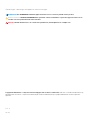 2
2
-
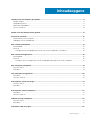 3
3
-
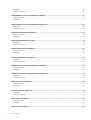 4
4
-
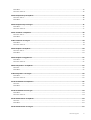 5
5
-
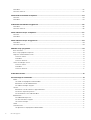 6
6
-
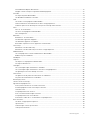 7
7
-
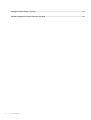 8
8
-
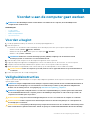 9
9
-
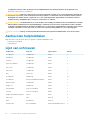 10
10
-
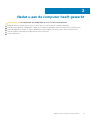 11
11
-
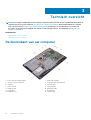 12
12
-
 13
13
-
 14
14
-
 15
15
-
 16
16
-
 17
17
-
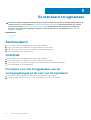 18
18
-
 19
19
-
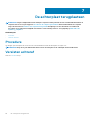 20
20
-
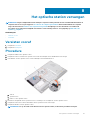 21
21
-
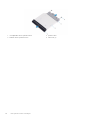 22
22
-
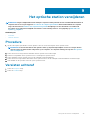 23
23
-
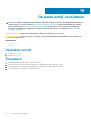 24
24
-
 25
25
-
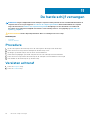 26
26
-
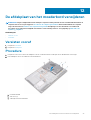 27
27
-
 28
28
-
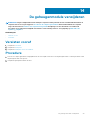 29
29
-
 30
30
-
 31
31
-
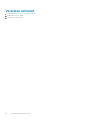 32
32
-
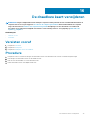 33
33
-
 34
34
-
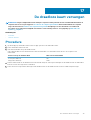 35
35
-
 36
36
-
 37
37
-
 38
38
-
 39
39
-
 40
40
-
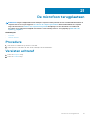 41
41
-
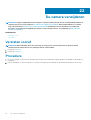 42
42
-
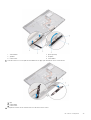 43
43
-
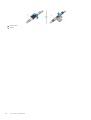 44
44
-
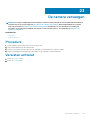 45
45
-
 46
46
-
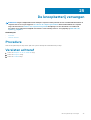 47
47
-
 48
48
-
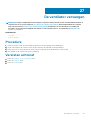 49
49
-
 50
50
-
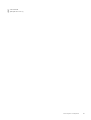 51
51
-
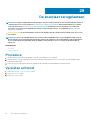 52
52
-
 53
53
-
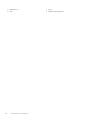 54
54
-
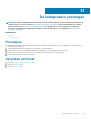 55
55
-
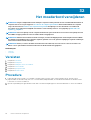 56
56
-
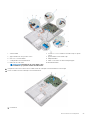 57
57
-
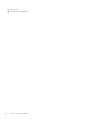 58
58
-
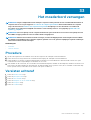 59
59
-
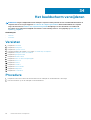 60
60
-
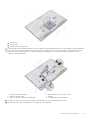 61
61
-
 62
62
-
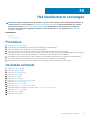 63
63
-
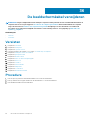 64
64
-
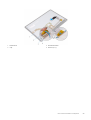 65
65
-
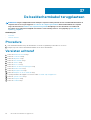 66
66
-
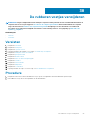 67
67
-
 68
68
-
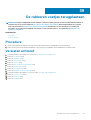 69
69
-
 70
70
-
 71
71
-
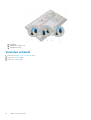 72
72
-
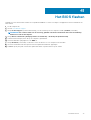 73
73
-
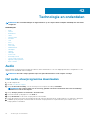 74
74
-
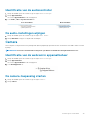 75
75
-
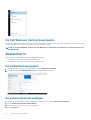 76
76
-
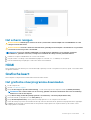 77
77
-
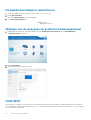 78
78
-
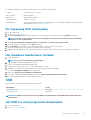 79
79
-
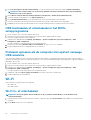 80
80
-
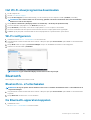 81
81
-
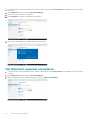 82
82
-
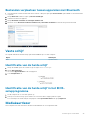 83
83
-
 84
84
-
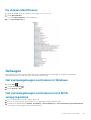 85
85
-
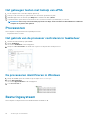 86
86
-
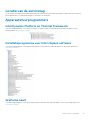 87
87
-
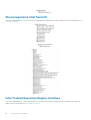 88
88
-
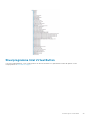 89
89
-
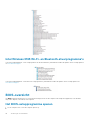 90
90
-
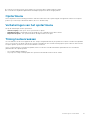 91
91
-
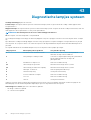 92
92
-
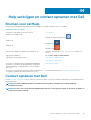 93
93
Gerelateerde papieren
-
Dell Inspiron 3265 Handleiding
-
Dell Inspiron 3264 AIO Handleiding
-
Dell Inspiron 3275 Handleiding
-
Dell Inspiron 3059 Handleiding
-
Dell Inspiron 3052 Handleiding
-
Dell Inspiron 3277 Handleiding
-
Dell Inspiron 3280 AIO Handleiding
-
Dell Inspiron 3459 Handleiding
-
Dell Inspiron 3480 AIO Handleiding
-
Dell Inspiron 5477 Handleiding